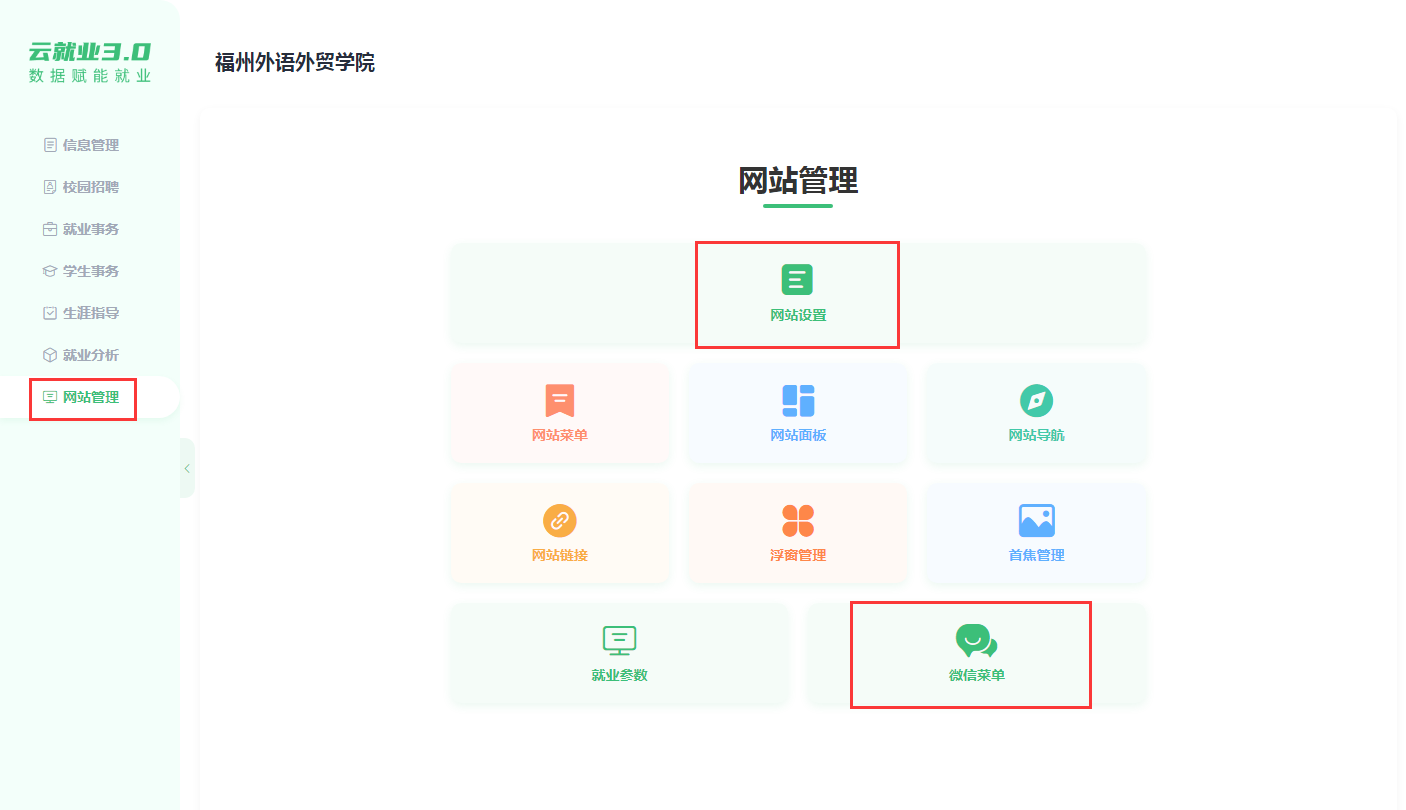2022年10月26日 点击人次: 5383
为切实做好我校大学生就业创业服务工作,福州外语外贸学院积极行动,及时采取有效措施,依托福州外语外贸学院24365就业创业服务平台(http://jyb.fzfu.edu.cn/)优势,通过搭建云就业平台、提供线上指导服务、就业全过程管理、精准匹配就业等,多举措提高就业指导服务水平。在确保就业指导不断线、服务标准不降低的同时,实现了毕业生足不出户求职择业、用人单位云端招聘触屏可及,全力推动我校毕业生尽早就业、顺利就业。
充分用好特色资源
目前,福州外语外贸学院24365就业创业服务平台注册用人单位已达1500余家,汇聚岗位信息4万余个,职业测评资源2个。毕业生和用人单位可实时体验专场招聘、在线求职、就业指导、能力提升、职业测评、重点领域、档案查询等多重版块功能。
毕业生功能模块介绍
一、职业能力慕课模块
云就业与腾讯课堂达成战略合作关系,学生端后台内置腾讯课堂的 8000+各类职业规划课程资源供学生进行课程学习了解。
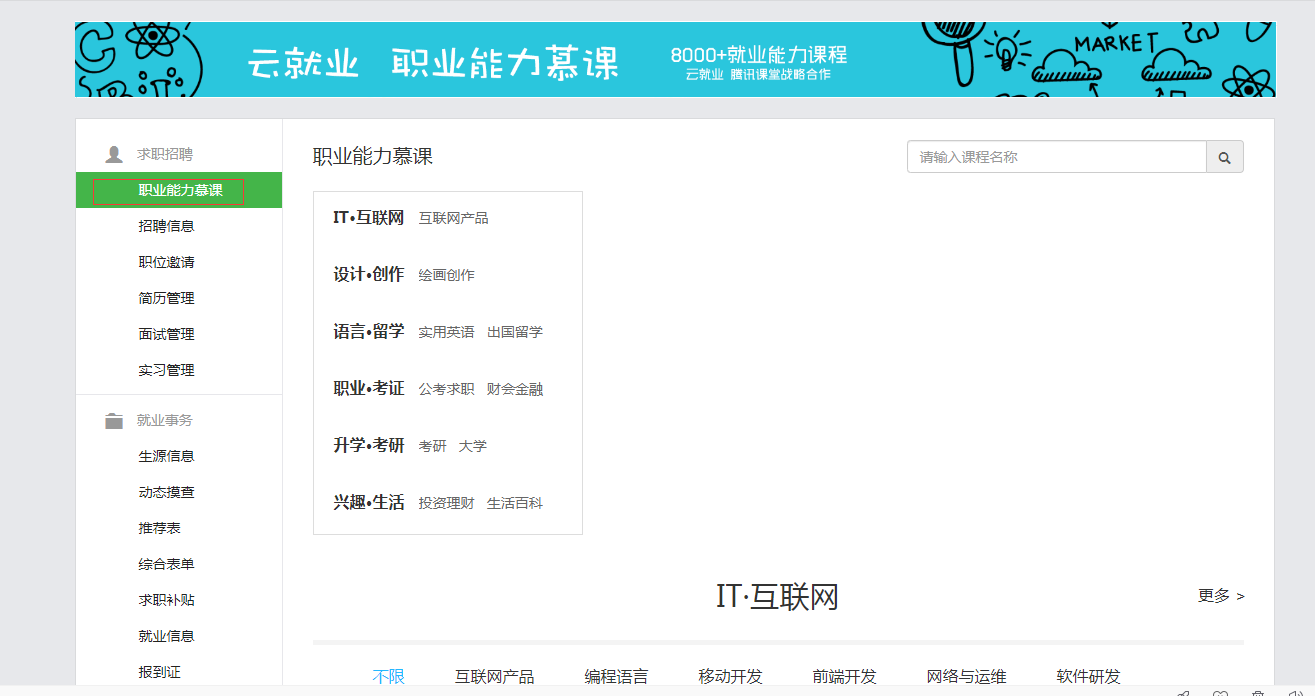
二、招聘信息模块
学生端可以在招聘信息模块线进行岗位搜索、在线招聘简历投递,查看实习职位、校内外宣讲会、校内外双选会信息。
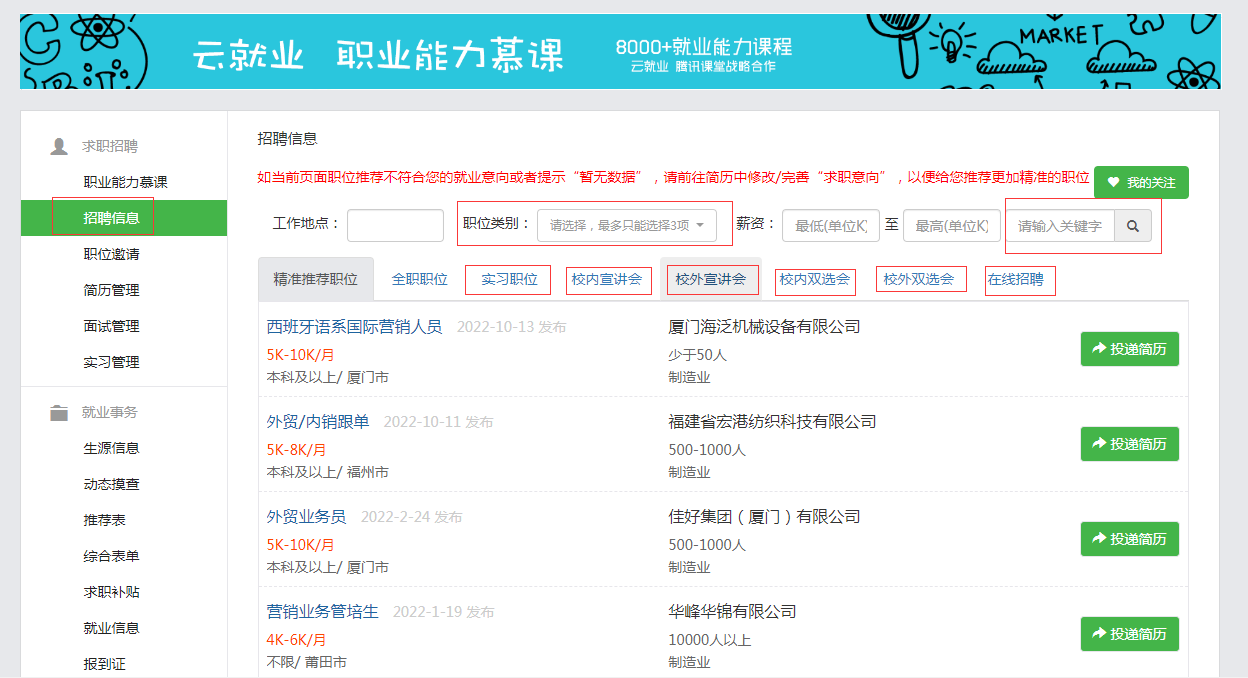
三、简历管理模块
学生端可以在简历管理模块找寻简历模板,制作专属简历,可填写就业意向后精准推荐岗位,学生可查询自己投递岗位记录。
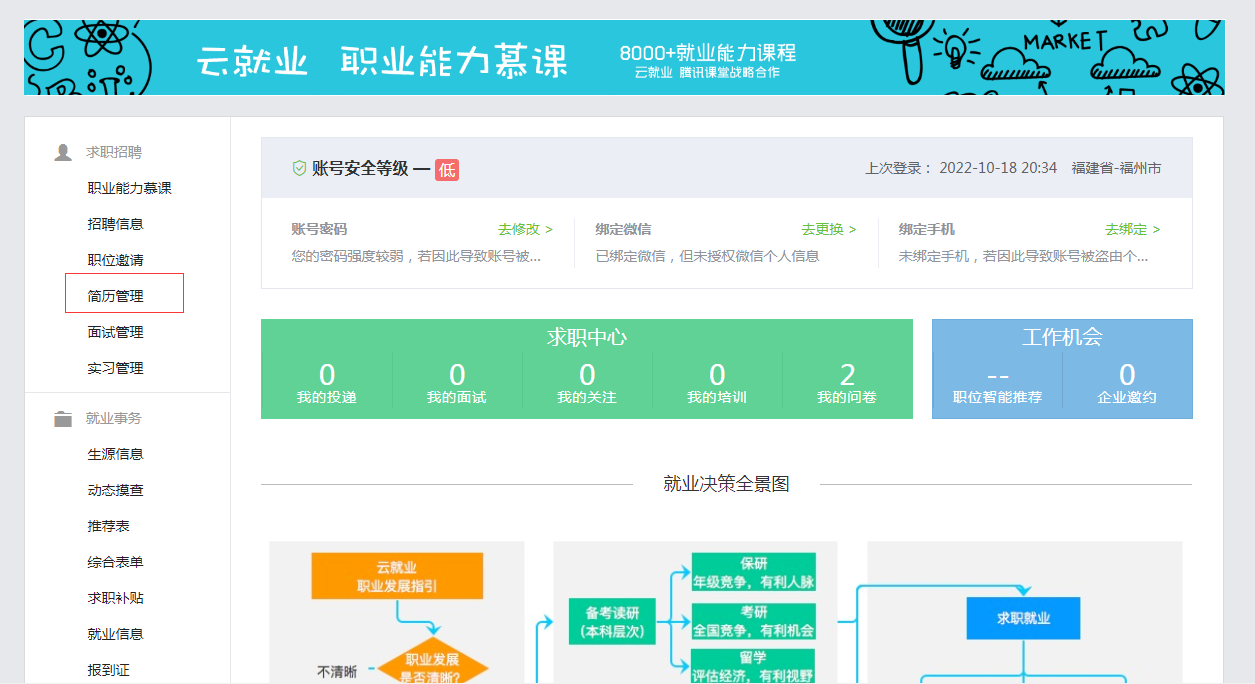
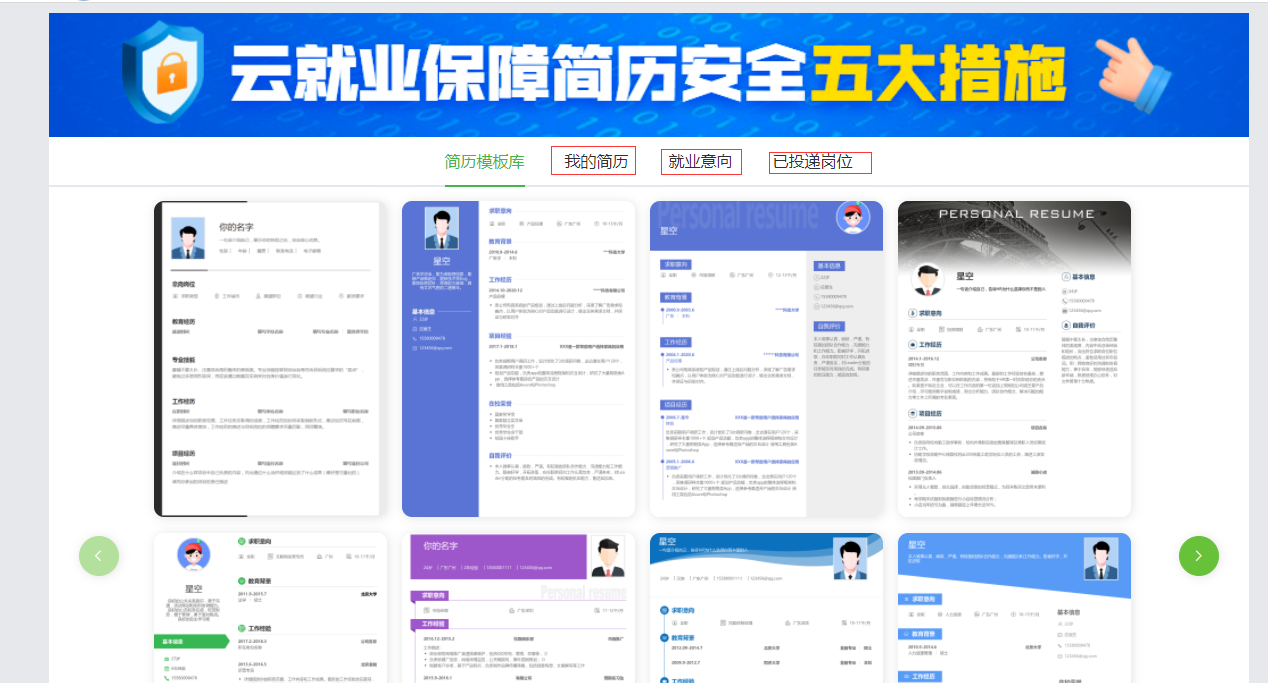
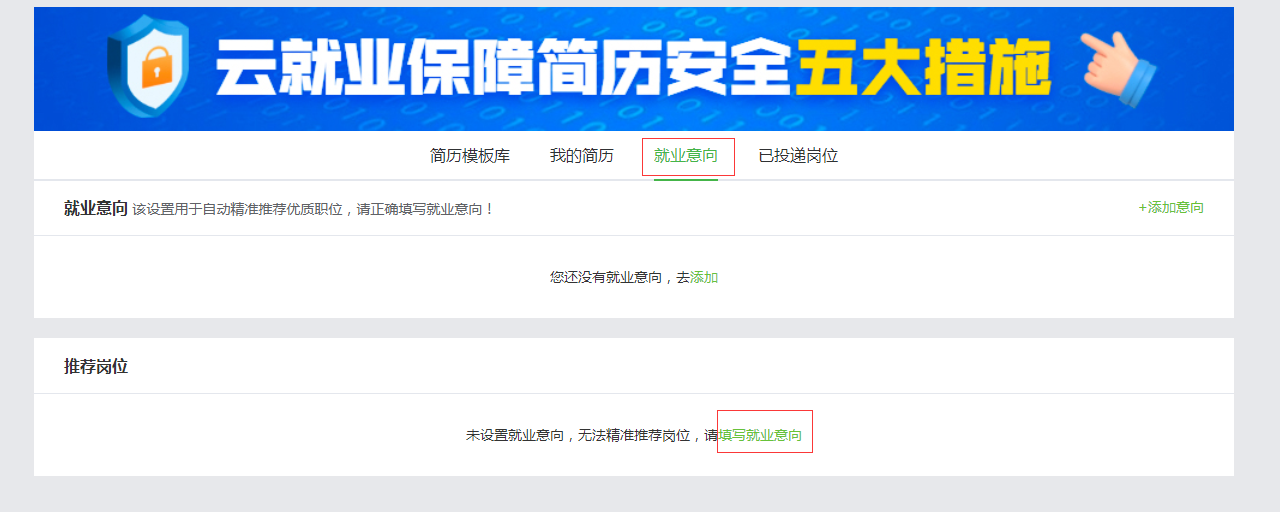
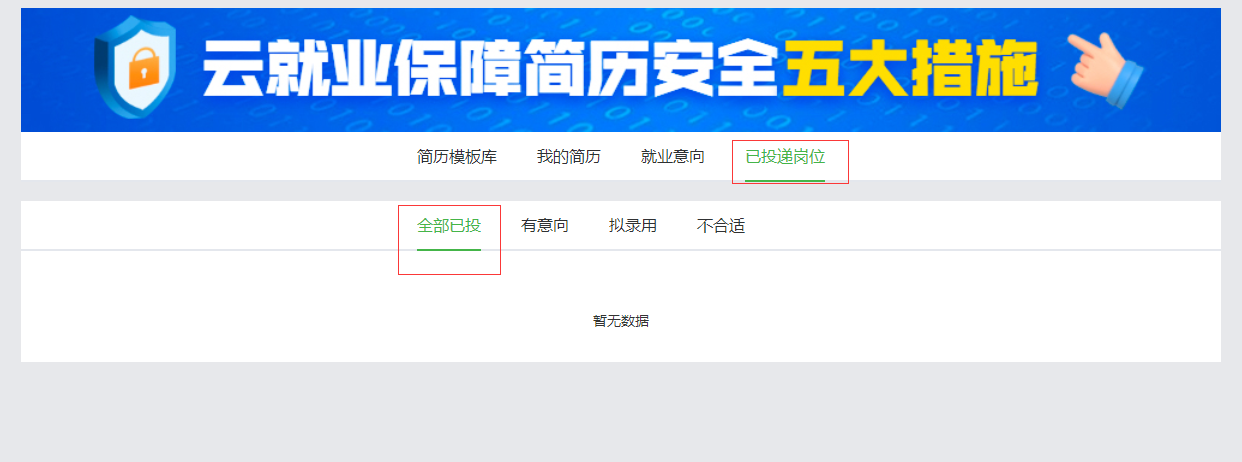
四、生源信息模块
学生端可以在生源信息模块完善自己的生源信息。
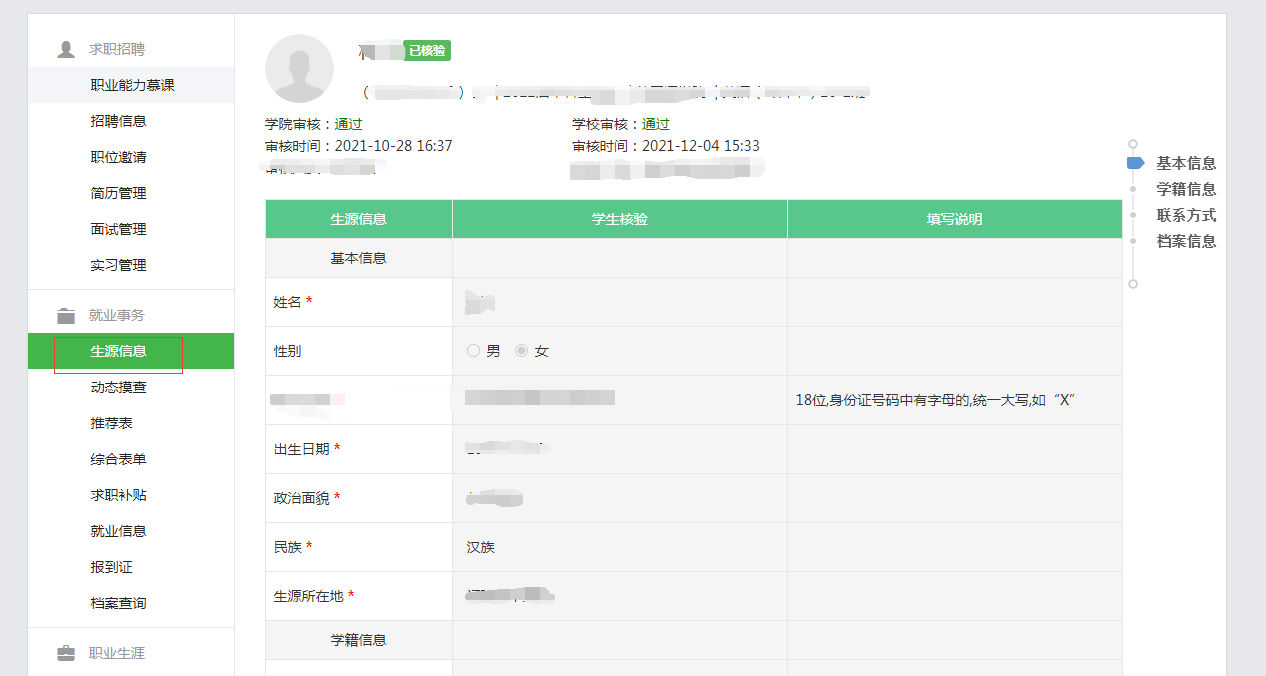
五、推荐表模块
学生端可以在推荐表模块填写自身信息后,经辅导员审核后可自主打印推荐表。
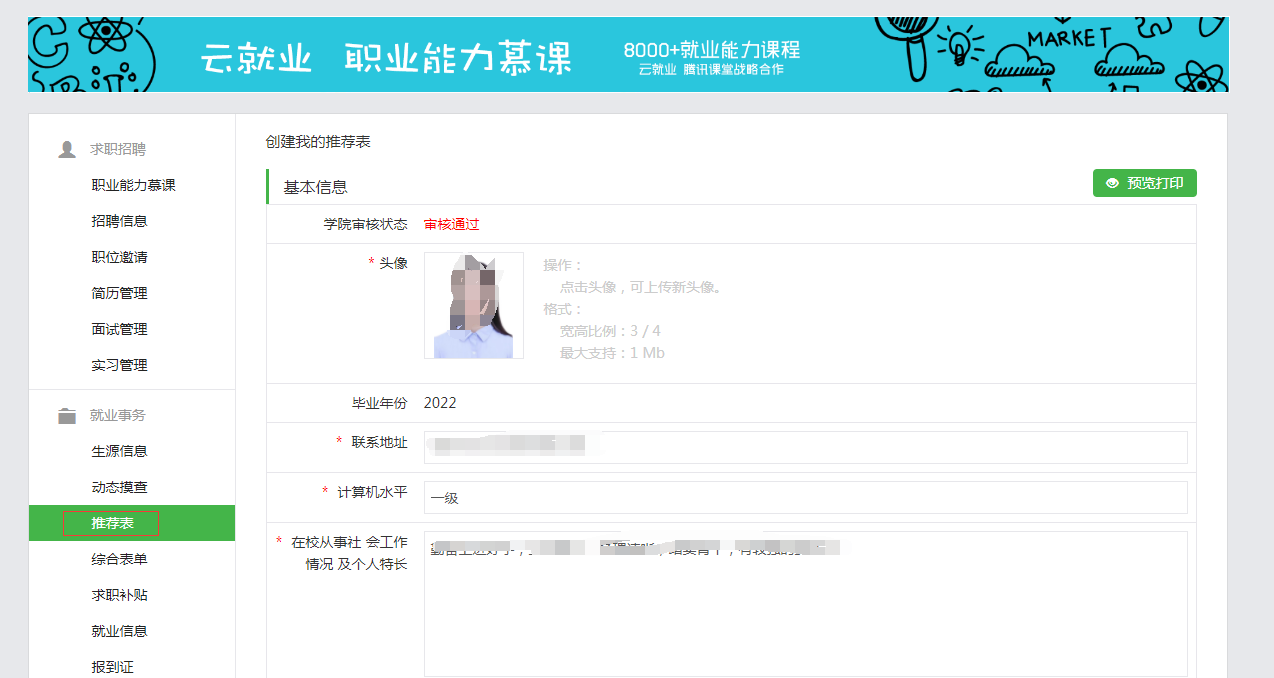
六、就业信息模块
学生端可以在就业信息模块更新自己的就业去向。
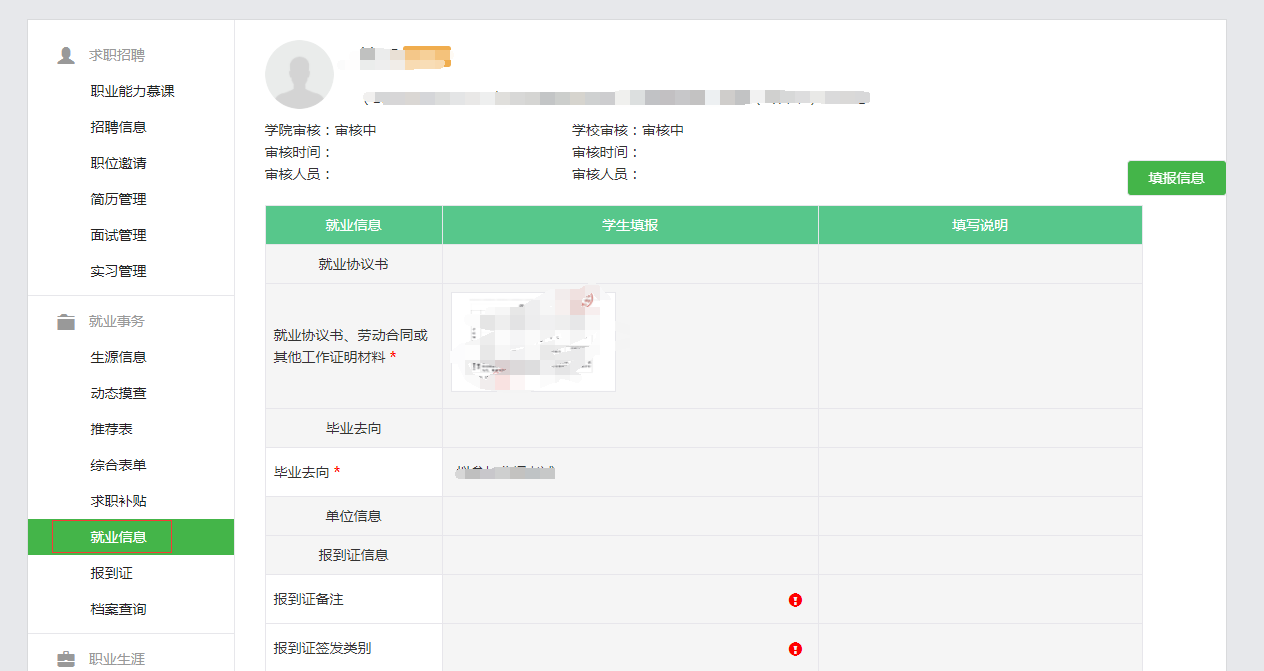
七、档案查询模块
学生端可以在档案查询模块输入身份证号和学号查询自身档案去向。
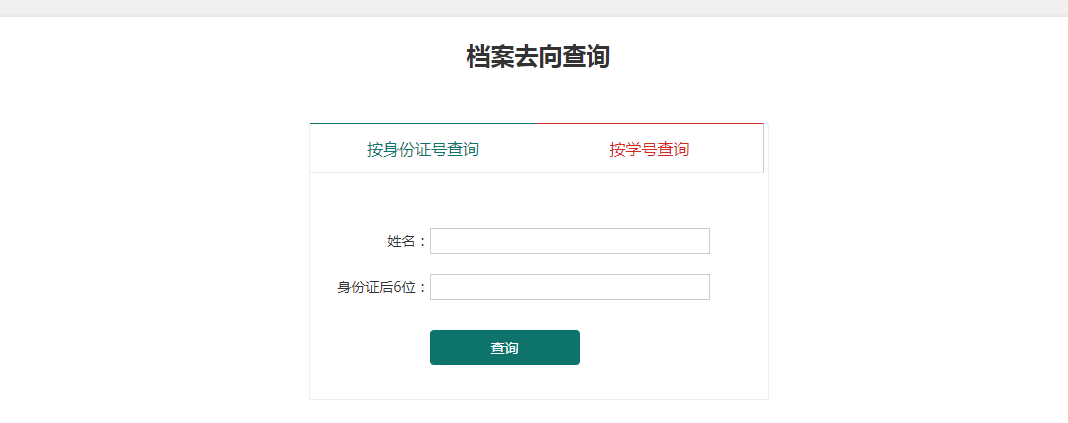
八、职业测评模块
学生端可以在职业测评模块进行职业测试并生成报告。
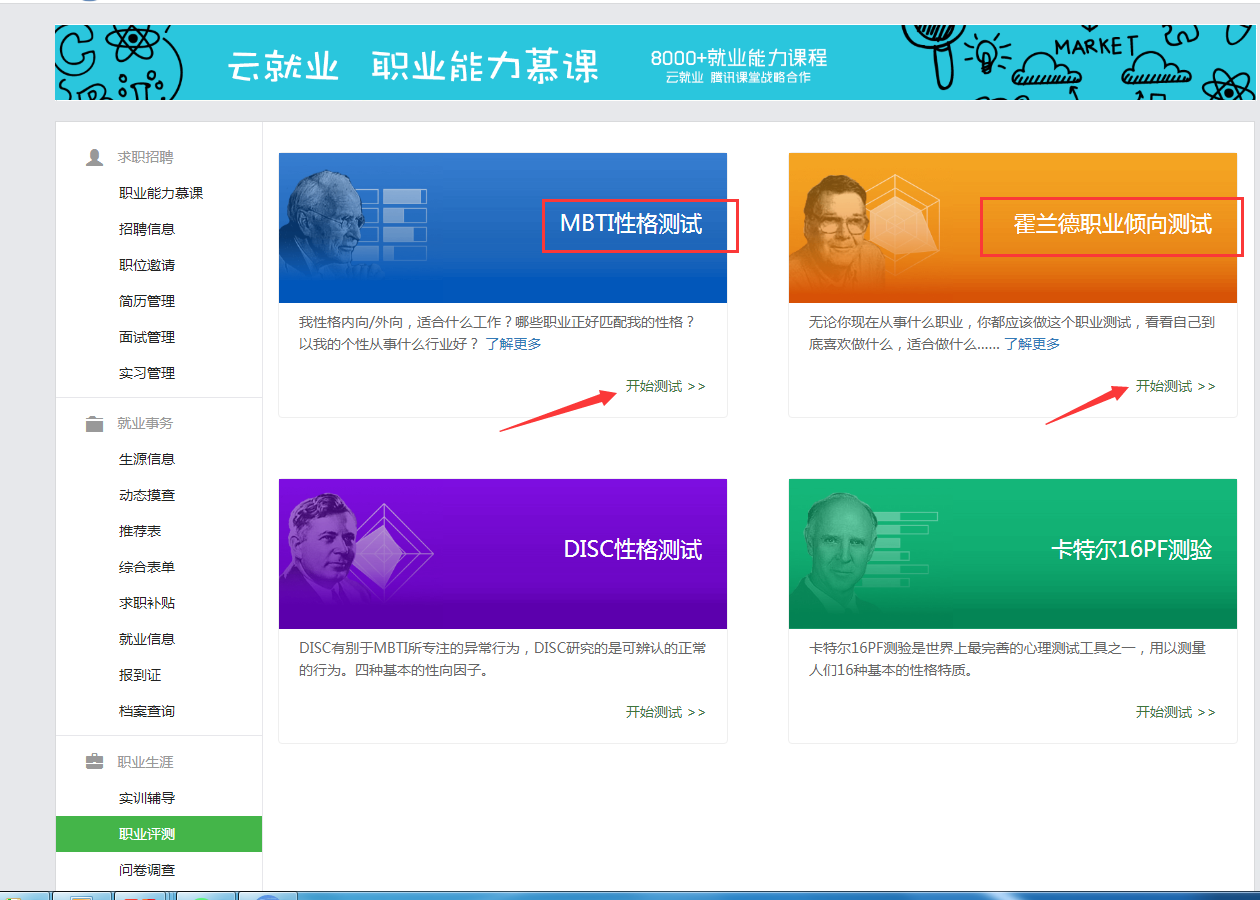
用人单位功能模块介绍
用人单位可在福州外语外贸学院24365就业创业服务平台免费发布用人单位招聘需求及岗位信息,开展线上/线下宣讲会,参加学校举办的线上/线下双选会及在线招聘管理等相关工作,助力企业实现短时间、低成本选才用才。
用人单位云就业管理系统操作指南
网站访问地址:http://jyb.fzfu.edu.cn/
一、注册
第一步:未注册单位打开学校就业网网站,找到单位登录。
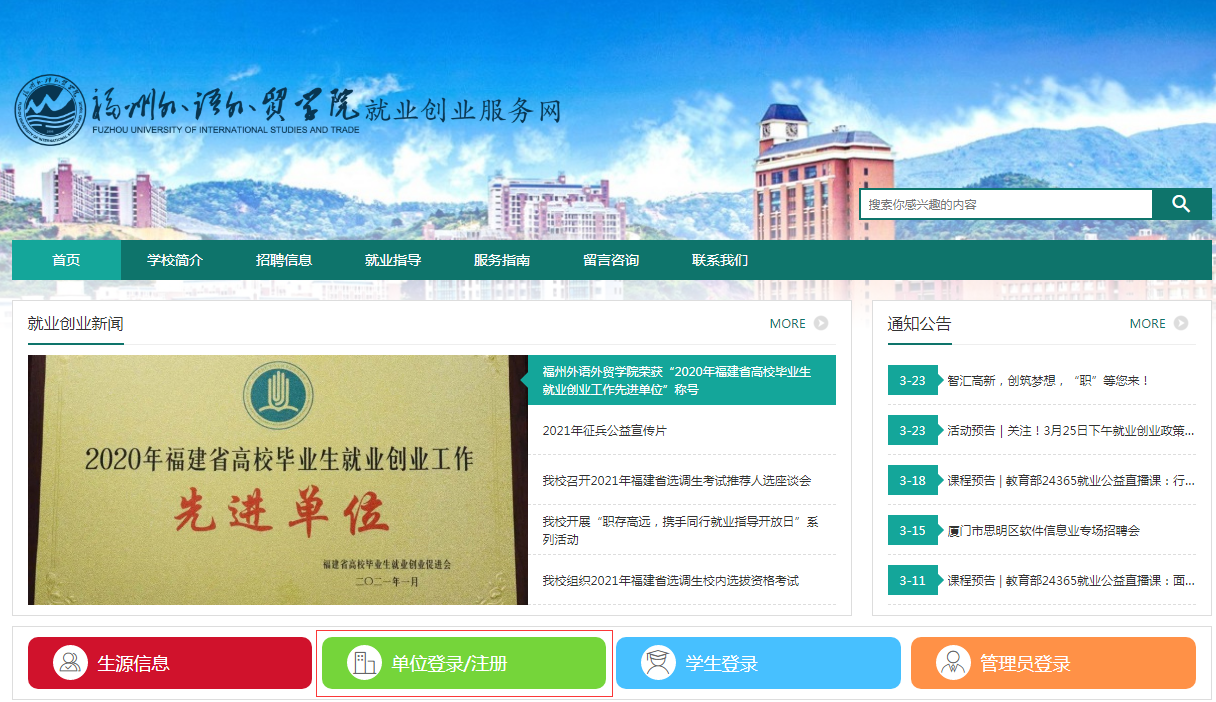
第二步:填写公司信息后点击下一步

第三步:填写账号信息
情况一:您的公司已注册快招聘|云校招企业服务平台
(1)若公司曾经注册过快招聘|云校招企业服务平台,您可以申请加入该公司,管理员同意后您可以以公司成员身份登录。
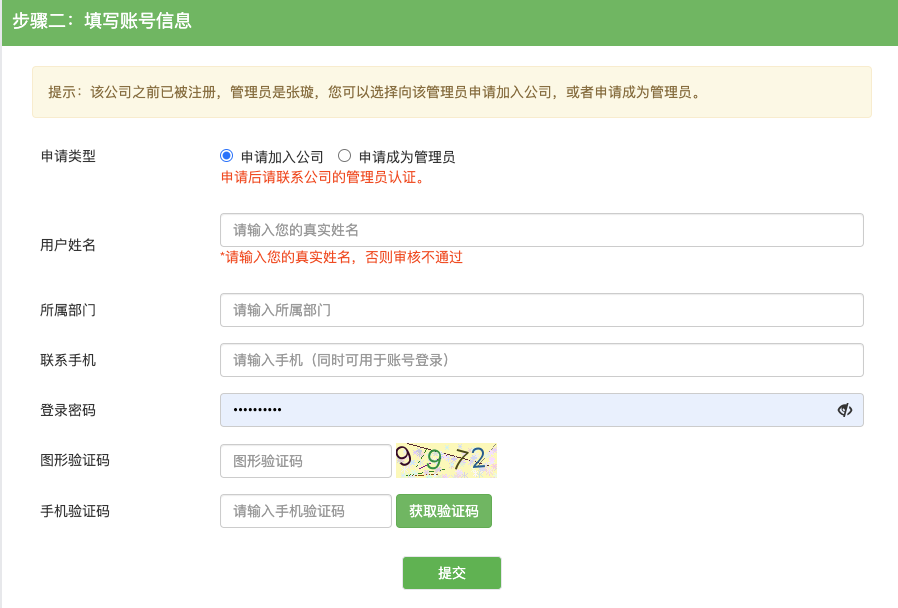
(2)当公司管理员出现更换/离职等情况,您可以申请成为管理员,提交相关证明材料后由平台认证(1~3个工作日内审核完成),认证通过后您可以加入公司并成为公司管理员。
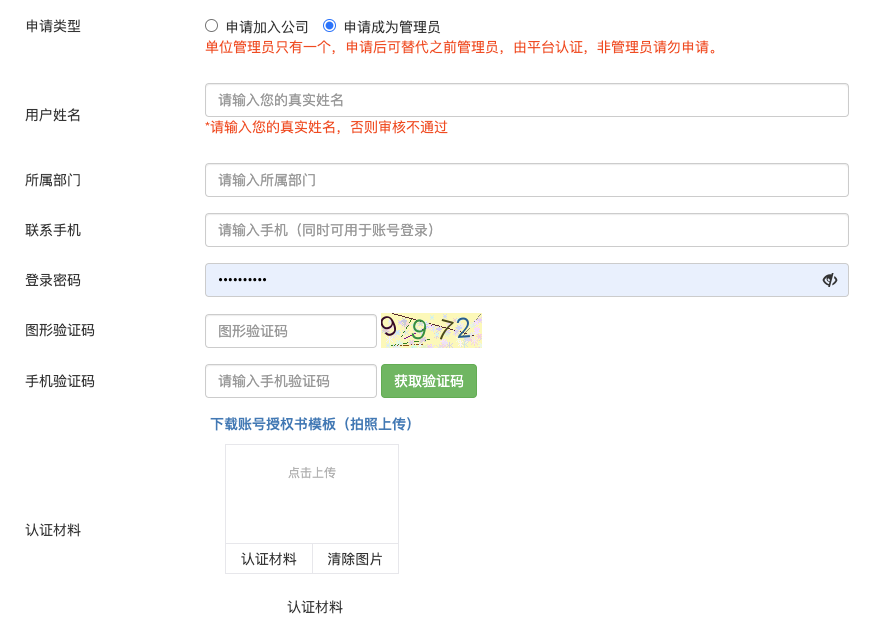
填写完成后点击提交,等待管理员/平台审核通过后即可。若您需要接收审核通知,可根据页面提示关注“云校招企业服务平台”公众号接收消息。
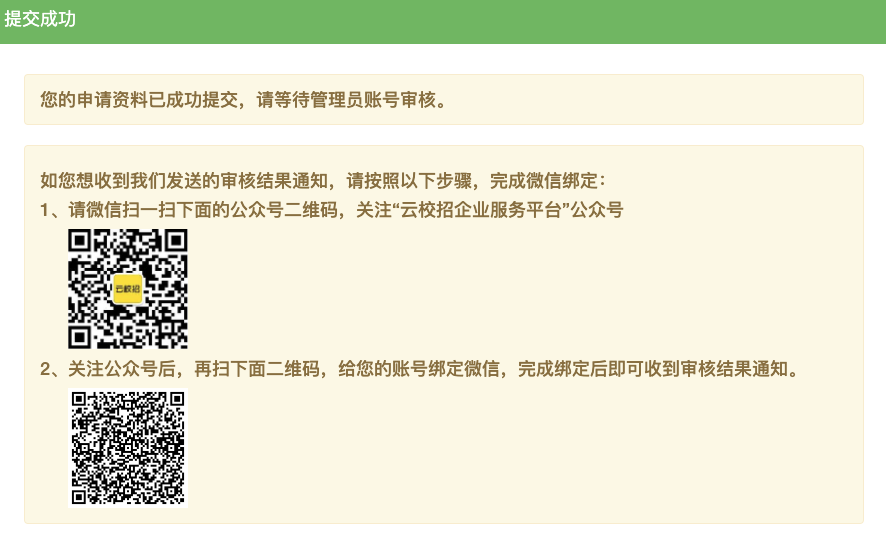
情况二:您的公司未曾注册过快招聘|云校招企业服务平台,则需要填写公司招聘相关的资料并由平台进行审核。平台将在1~3个工作日内审核完成,您可通过账号设置绑定“云校招企业服务平台”接收审核通知。
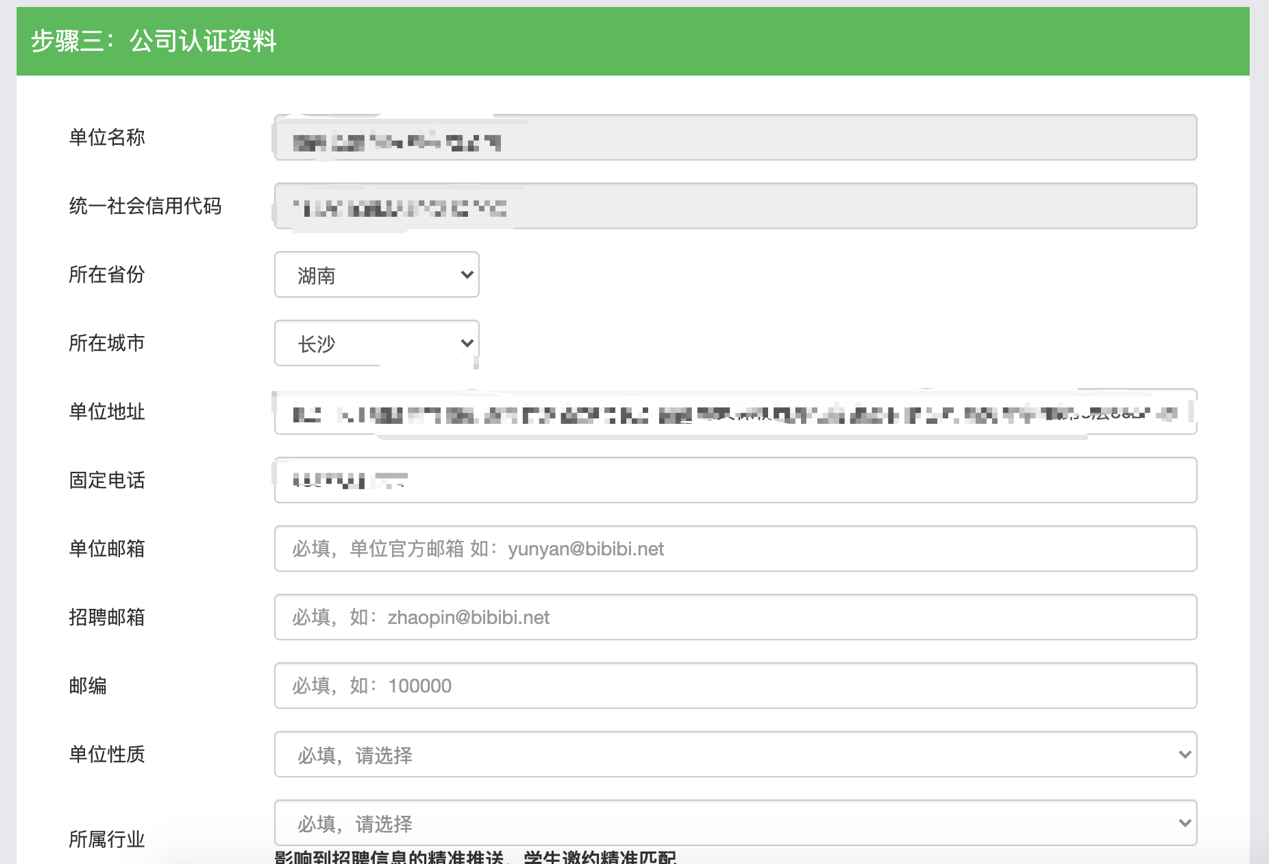
二、职位发布与管理
(一)发布/下架职位
(1)发布职位:点击【职位管理>新增】填写职位信息,点击底部“保存”即为职位发布;
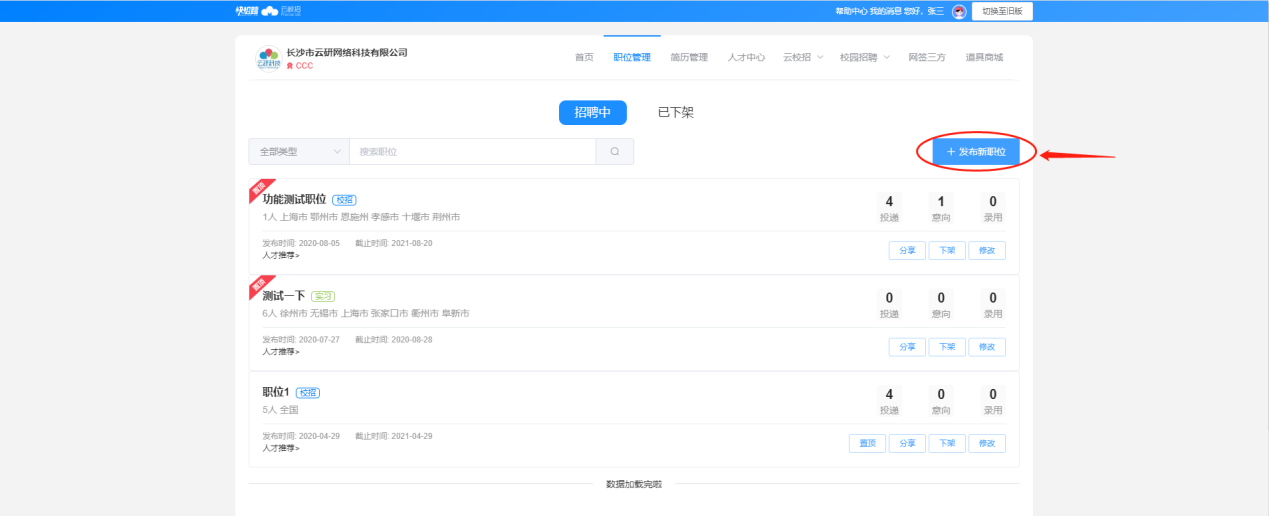
发布的职位在“招聘中”列表展示。
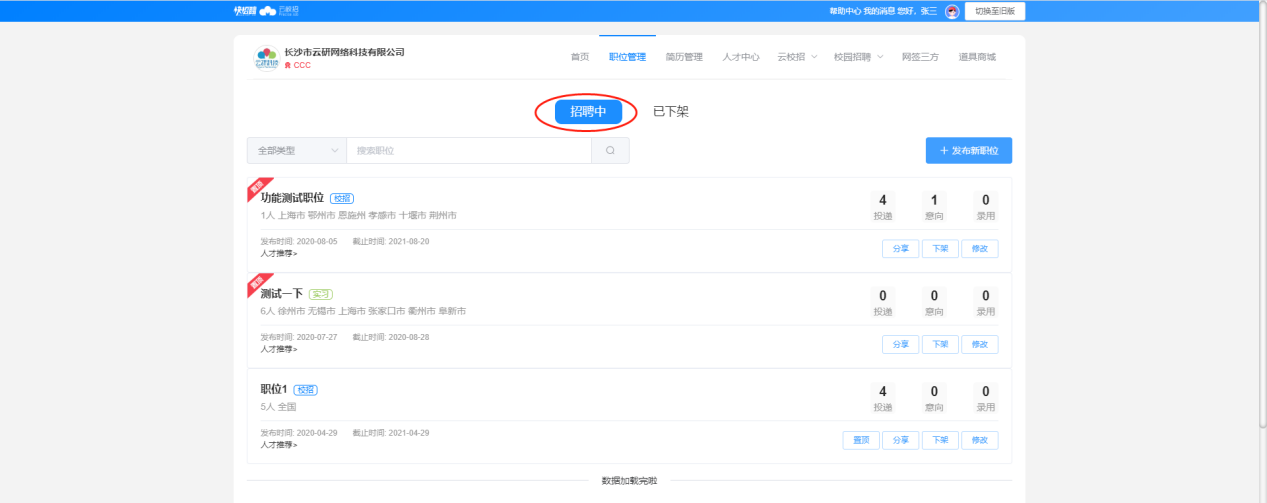
(2)下架职位:在“招聘中”列表点击下架弹出二次确认弹框;点击确定下架后职位状态变为已下架;
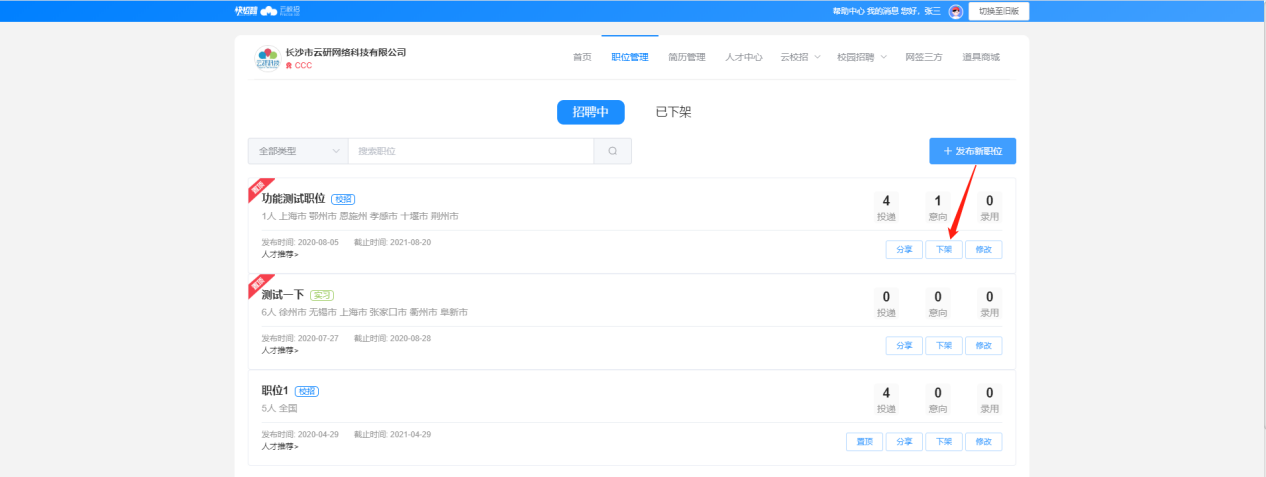
已下架职位在【职位管理>已下架】列表展示。
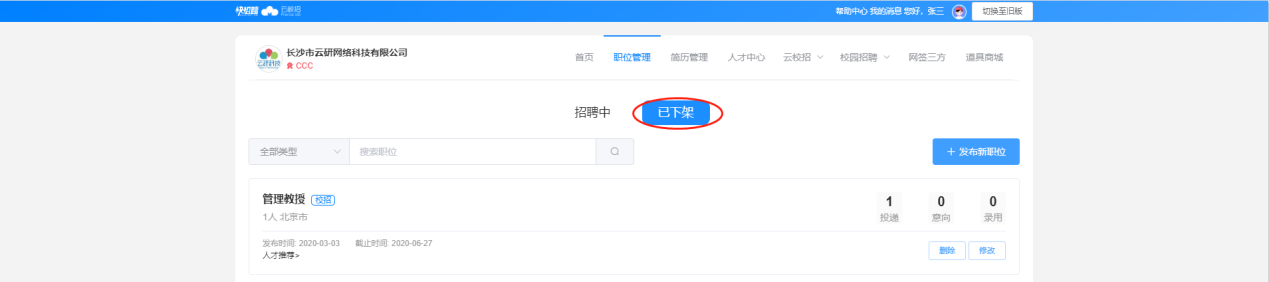
(二)删除职位
删除职位:仅状态为已下架的职位支持删除操作,点击“已下架”列表的删除弹出二次确认弹框,点击确定删除将彻底删除该职位信息。
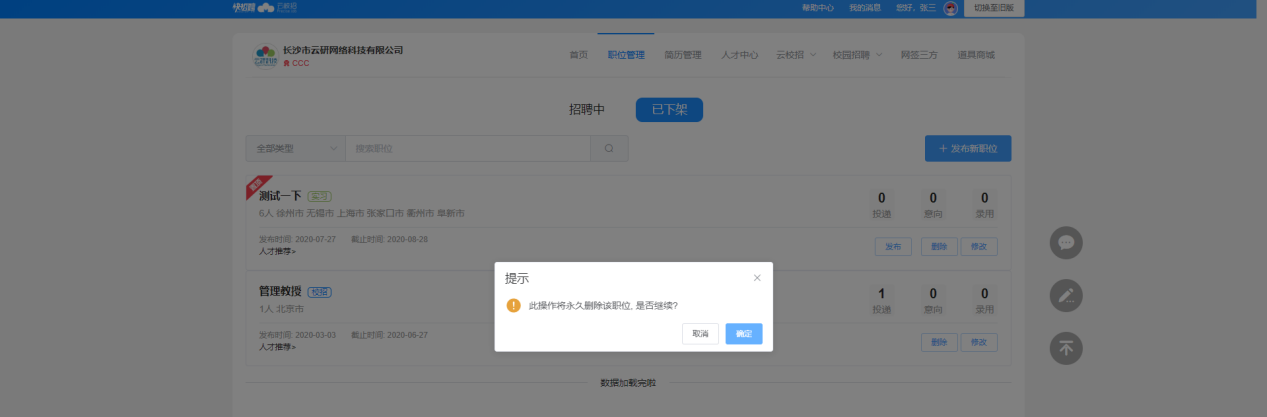
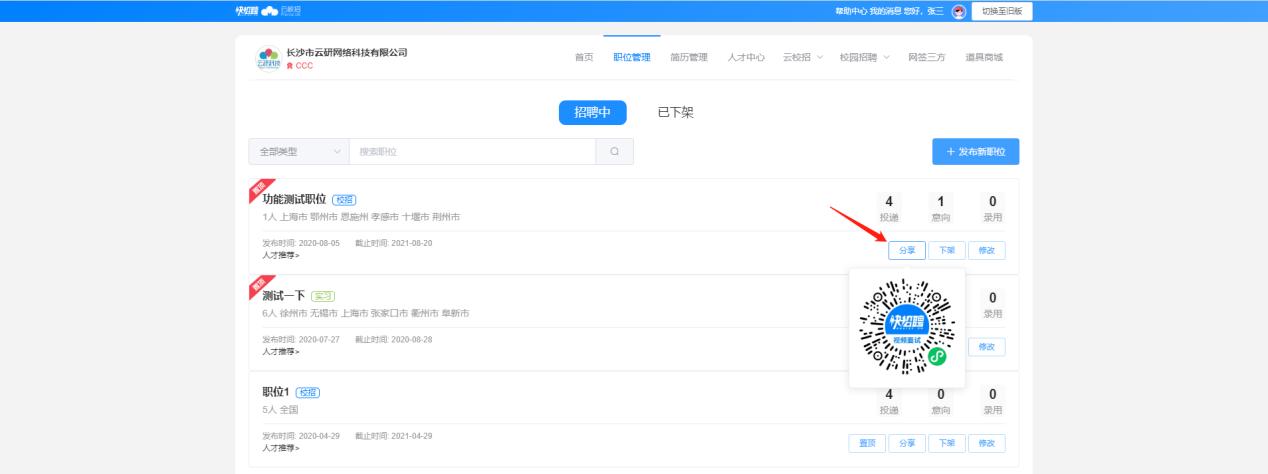
(三)分享职位
分享职位:仅状态为招聘中的职位支持分享,点击“招聘中”列表的分享弹出带企业logo的小程序二维码,鼠标移入二维码可下载二维码图片,微信扫描二维码跳转至该职位对应的求职者端职位详情页面。
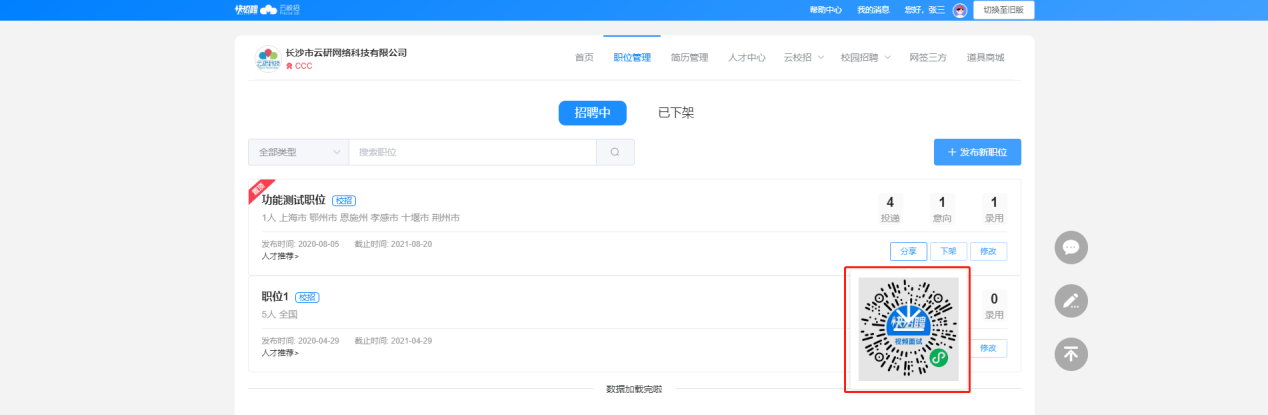
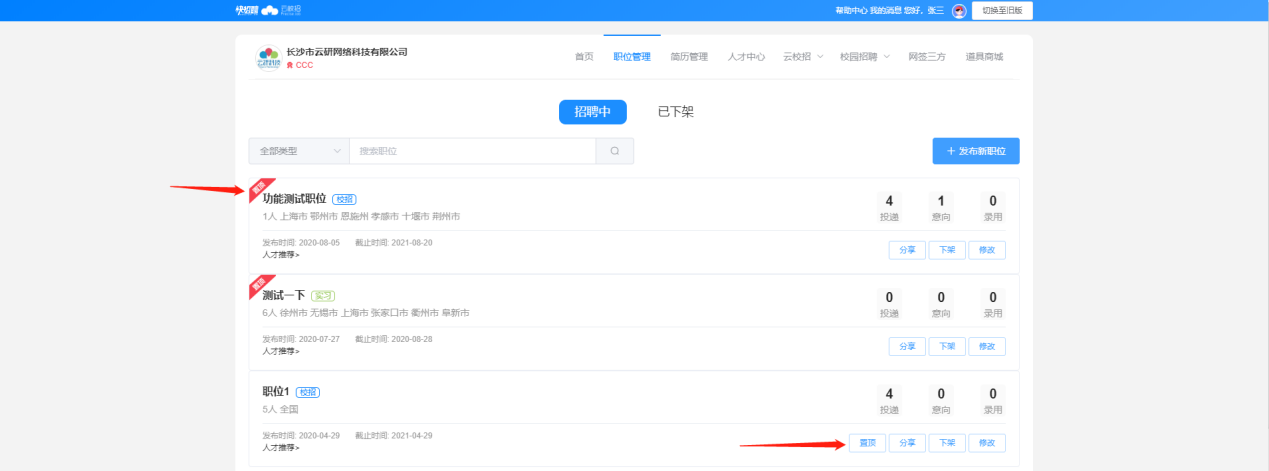
(四)置顶职位
置顶职位:仅状态为招聘中的职位支持置顶,点击“招聘中”列表的置顶弹出职位置顶的弹框,选择需要置顶的职位、展示置顶职位的城市以及置顶日期。列表中已置顶职位会显示置顶的标签。

三、简历管理
(一)简历处理
在首页点击【待查看简历】或进入【简历管理>未处理】,可以看到新投递的简历,支持下载或标记简历;
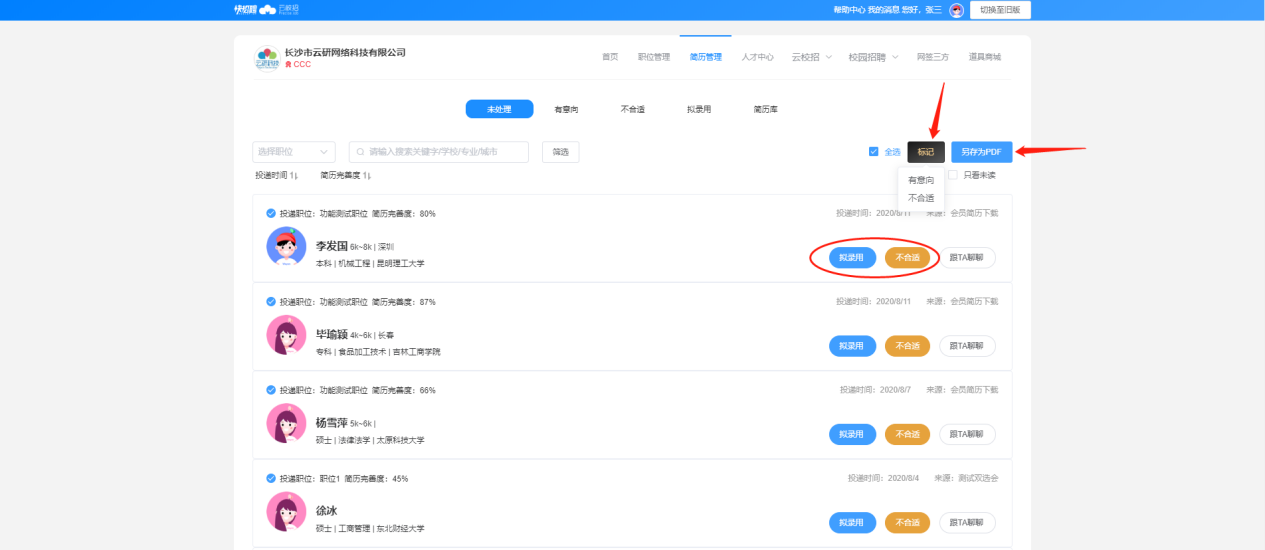
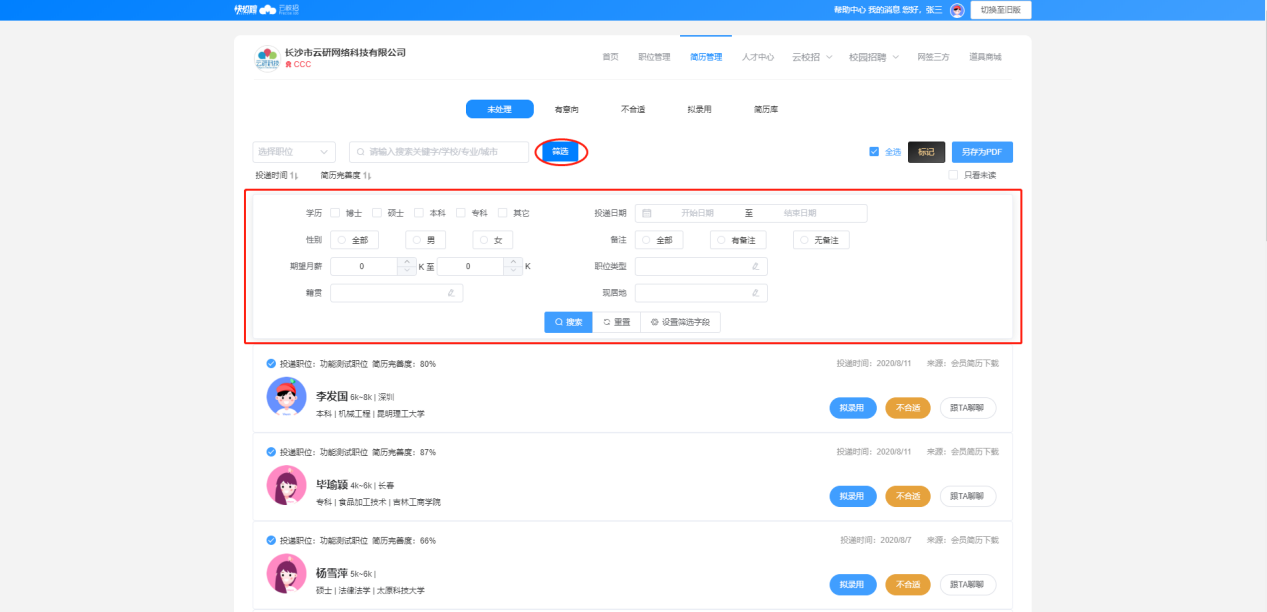
若投递的简历过多,可点击【筛选】,根据投递职位、来源、学历等维度进行筛选,提高工作效率。
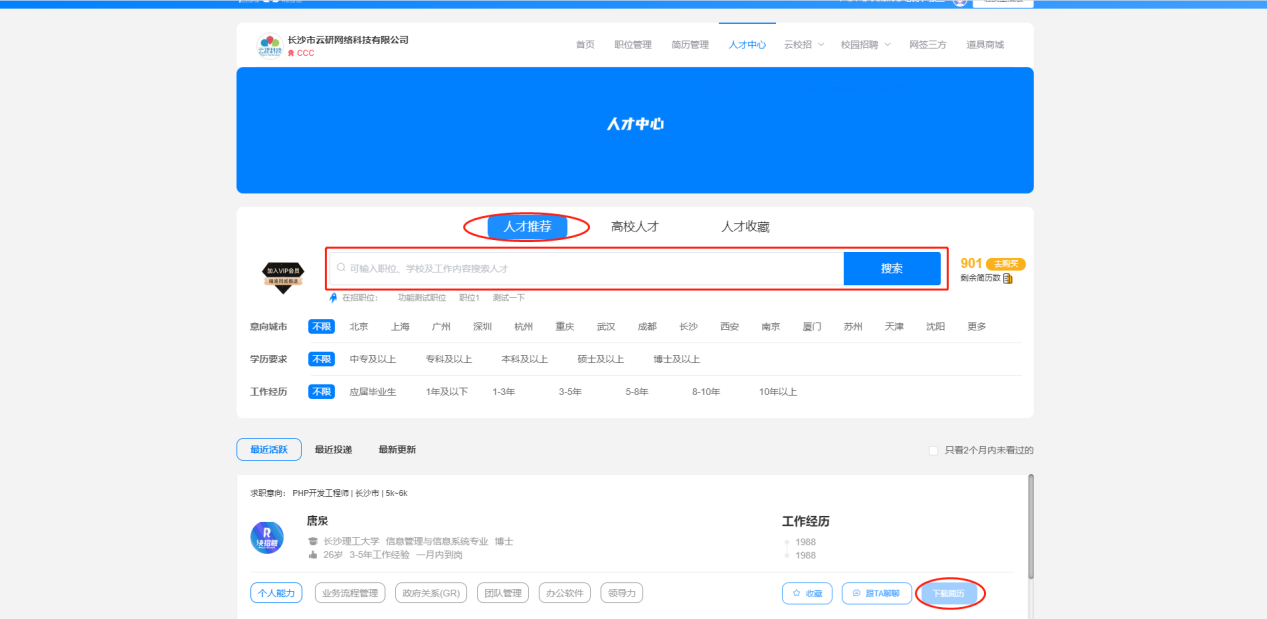
四、人才中心
(一)人才简历下载
人才推荐下载:在人才推荐页面下载简历,即获取简历中的联系方式且将简历转存至【简历管理>未处理】中。
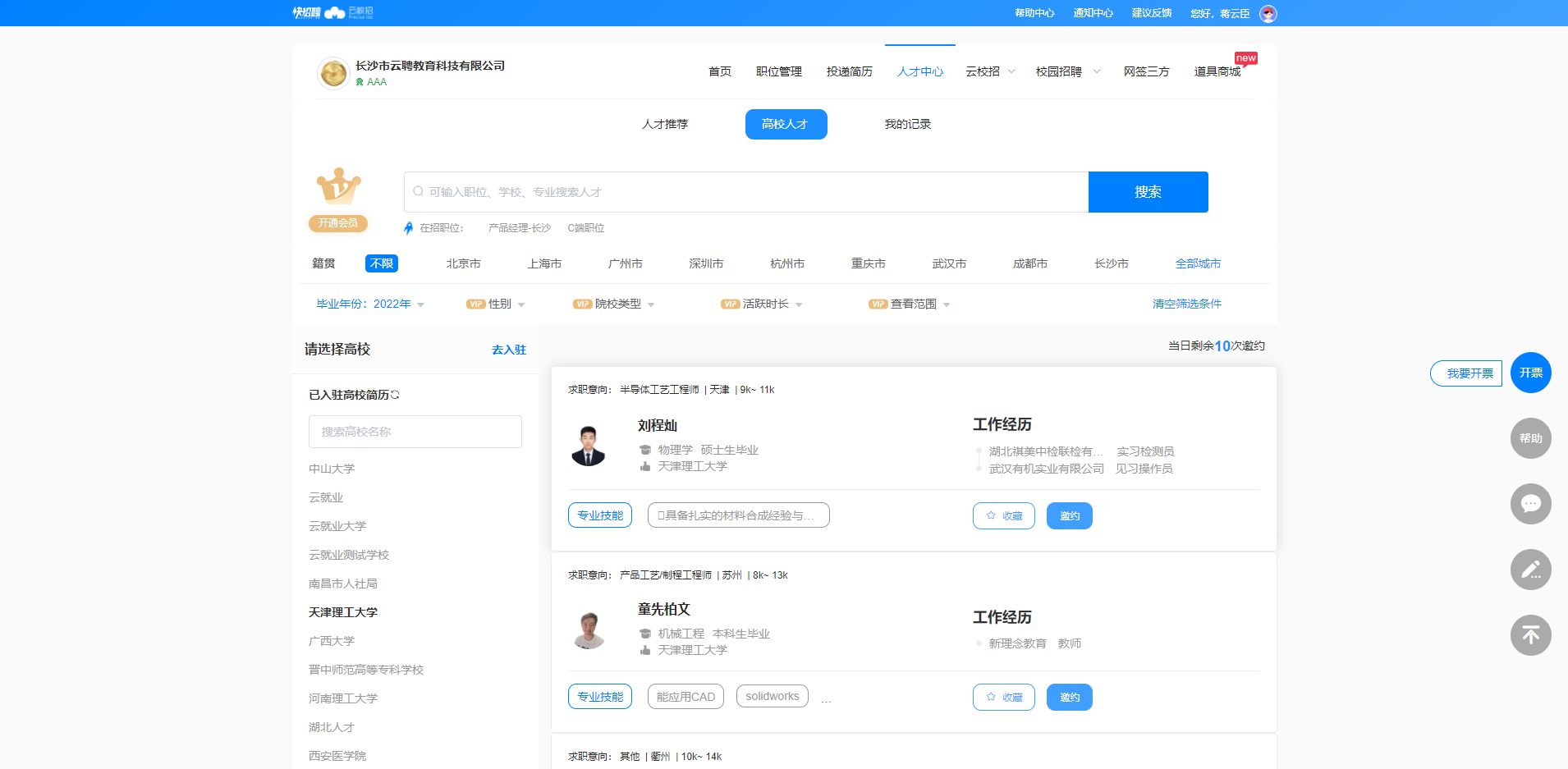
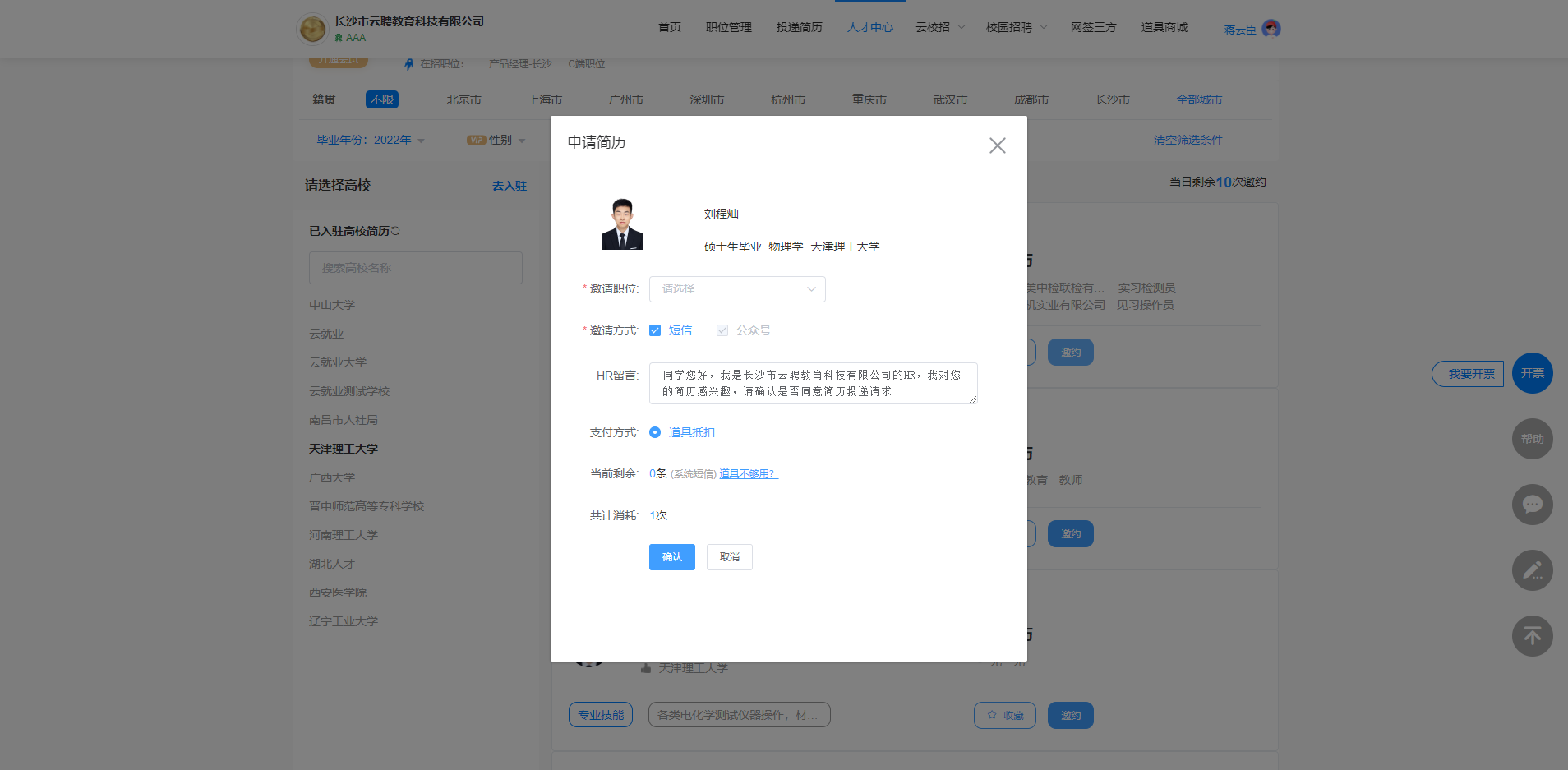
(二)高校人才邀约
高校人才邀约:在高校人才页面对简历进行邀约,求职者将收到邀约提醒,求职者接受邀约后,邀约记录中会展示”待确认””已同意”两种邀约状态。
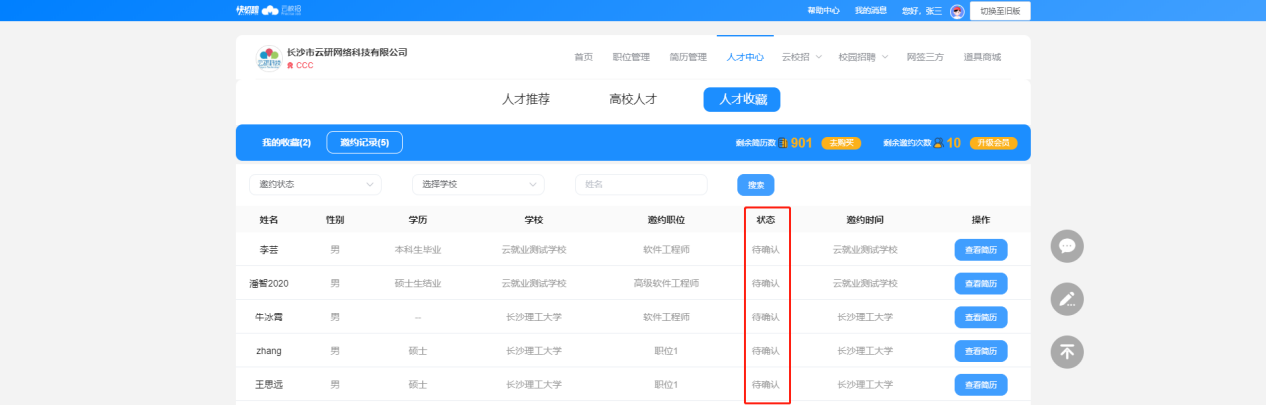
五、云校招
(一)申请云宣讲
第一步:在【云校招>云宣讲】页点击申请,选择录播宣讲或直播宣讲形式;
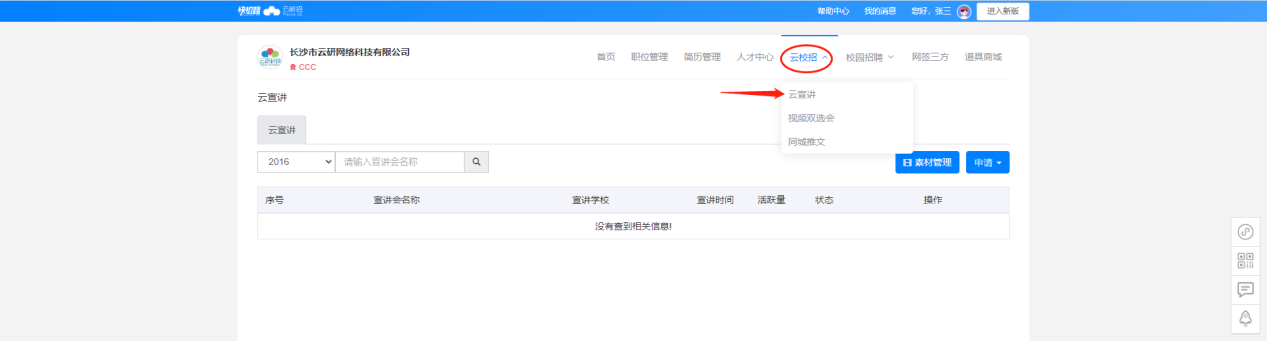
第二步:然后选择宣讲高校(已入驻高校)并填写信息提交,待宣讲高校通过审核后将展示在高校就业官网/公众号及云就业公众号;
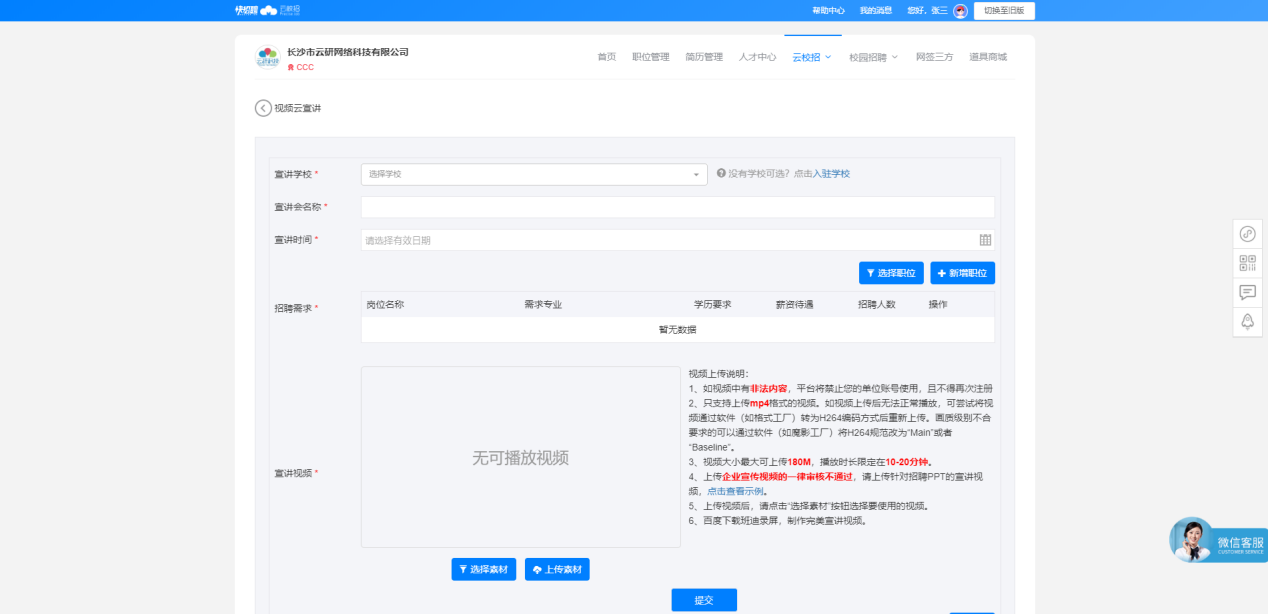
【云校招>云宣讲】列表可查看审核状态;
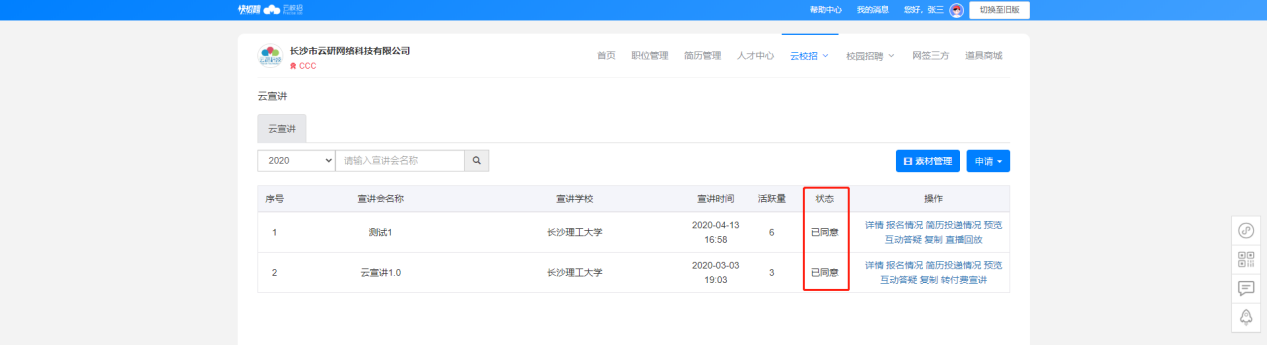
(二)报名视频双选会
第一步:在【云校招>视频双选会】列表或详情页点击“去报名”,选择视频招聘或文字沟通任一种面试方式;
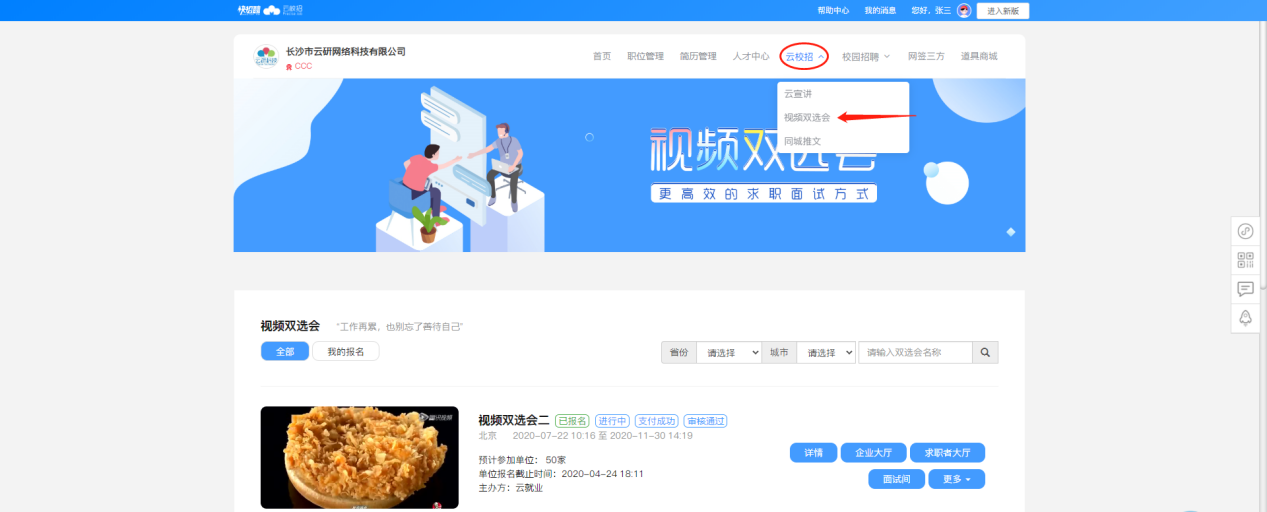
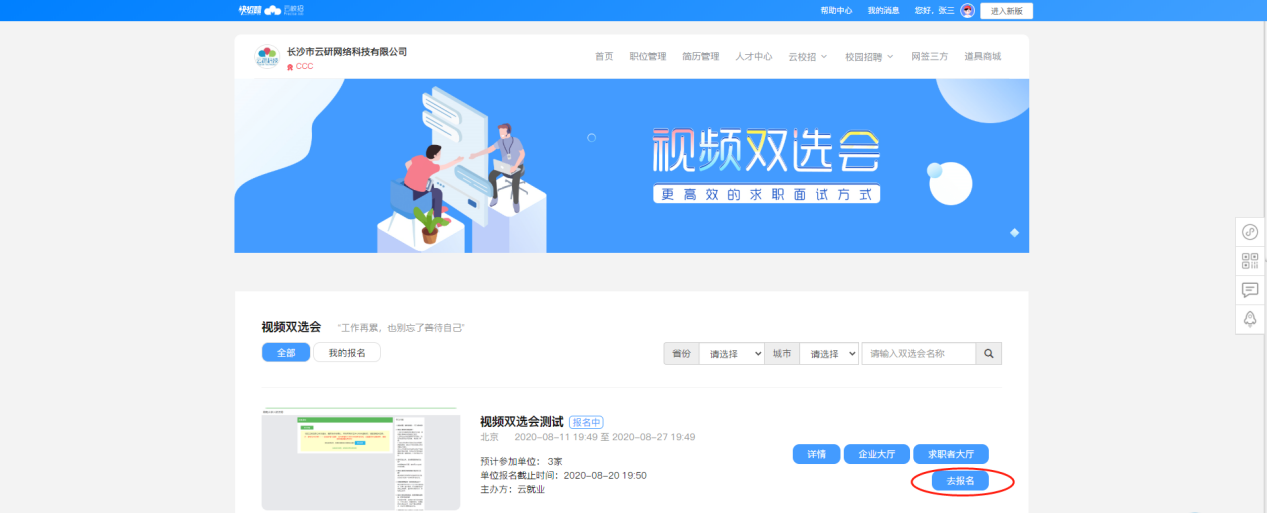
第二步:录入招聘需求、面试官信息、是否开票等信息后,阅读并同意《视频双选会协议》,然后点击“确认报名并支付”完成支付(图中为测试图片),我校举办各类校园招聘活动均为免费;

【云校招>视频双选会>我的报名】可查看我报名的视频双选会及审核状态。
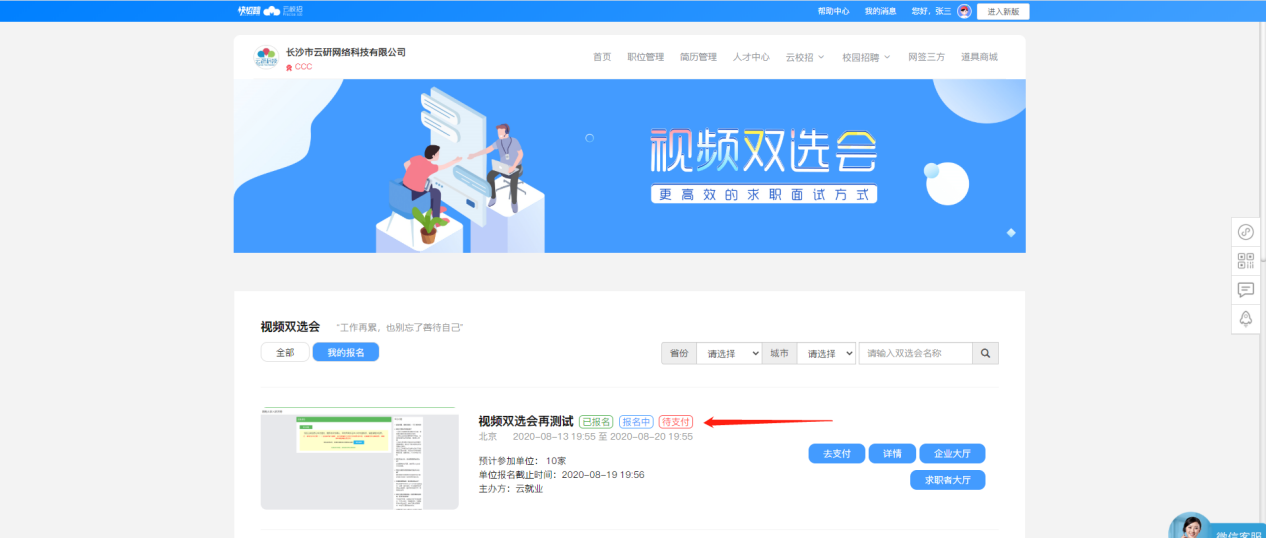
(三)视频双选会面试邀约
方式一:【云校招>视频双选会】列表或详情页点击求职者大厅进入求职者大厅,选择合适的求职者点击“邀请面试”;
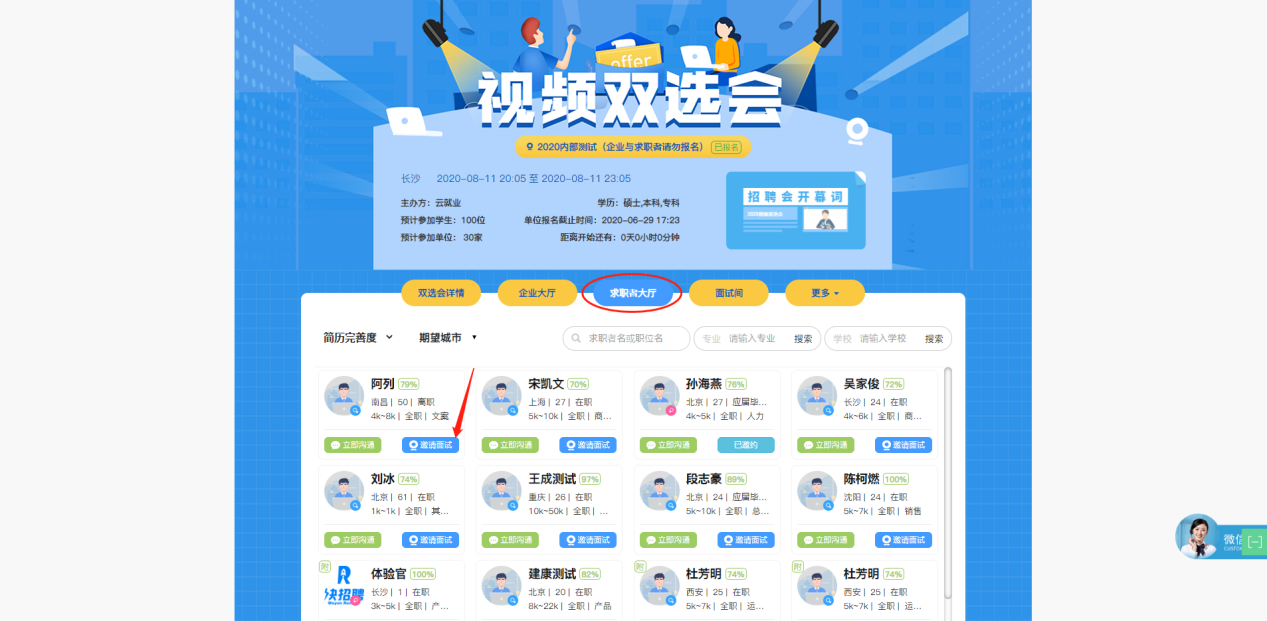
方式二:【云校招>视频双选会>我的报名】点击面试间进入面试间,点击左下角”从人才大厅邀请”跳转至求职者大厅,选择合适的求职者点击“邀请面试”;
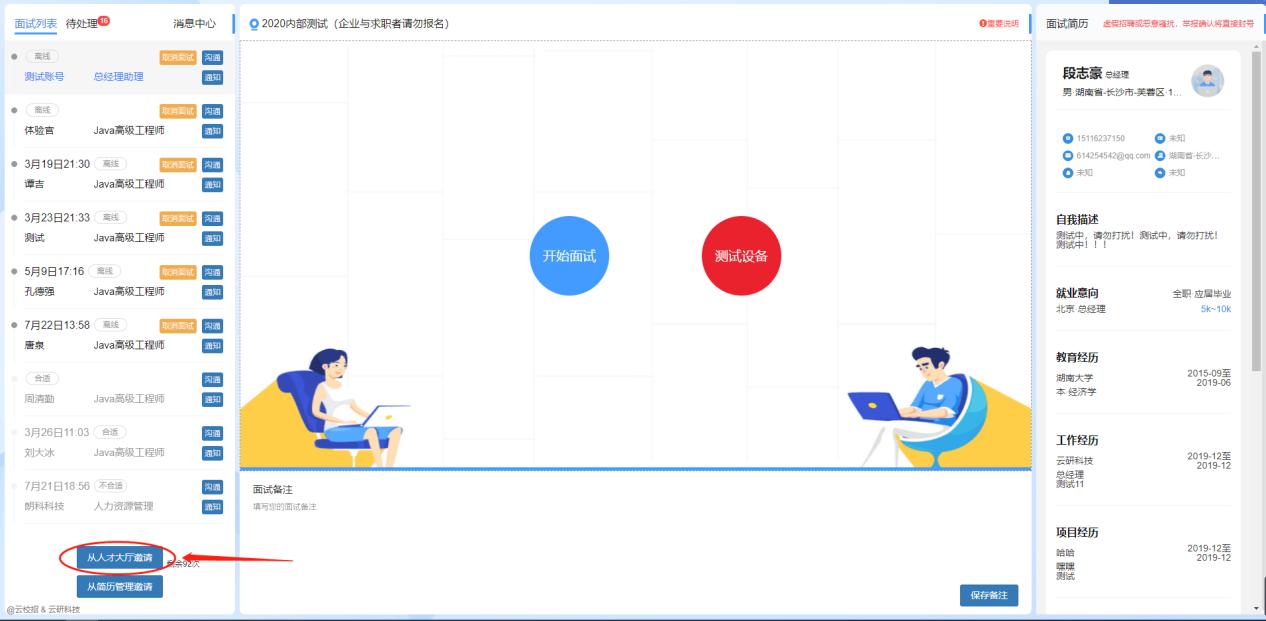
方式三:【云校招>视频双选会>我的报名】点击面试间进入面试间,点击左下角”从简历管理邀请”,弹框显示全部有意向的简历,点击“邀请面试”;
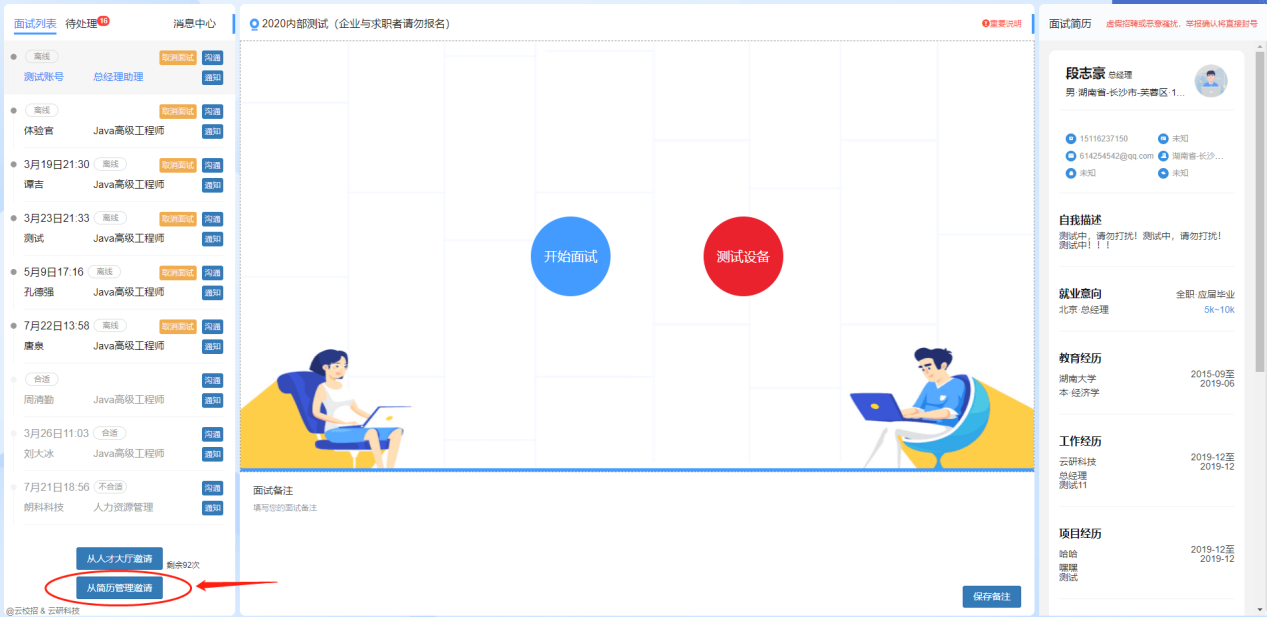
求职者收到面试邀请提醒,接受邀请后该求职者将在面试间排队;

(四)视频双选会参与过程
①选择视频双选会报名→②高校审批,同意入驻→③进入面试间→④测试视频设备→⑤求职者选择公司申请视频面试→⑥收到来自求职者的视频面试申请,接受申请→⑦求职者进入面试间排队→⑧点击开始面试→⑨面试结束对求职者进行评价
六、校园招聘
(一)入驻高校
尚未入驻的学校请点击“入驻学校”,选择相应学校并点击“入驻”。(已入驻相应学校则可直接在“宣讲会”、“双选会”、“云宣讲”模块中进行操作)

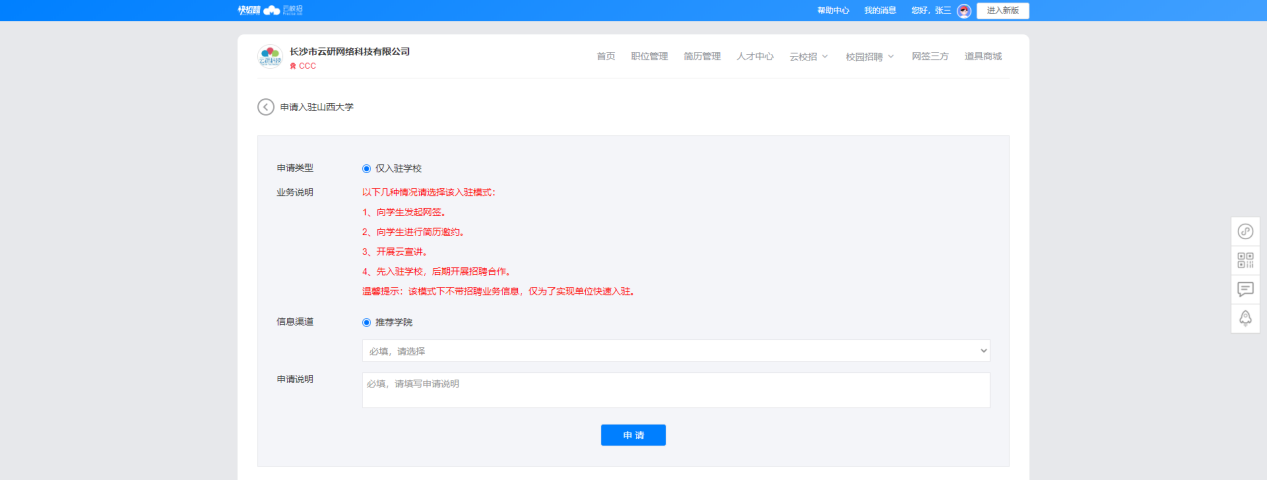
(二)申请宣讲会
在【校园招聘>宣讲会】申请宣讲会,填写信息并提交后,学校将会在三个工作日内进行审核并进行电话联系确定您的宣讲会场地以及时间,审核结果将会在微信公众号上以及PC端进行推送通知,请留意!
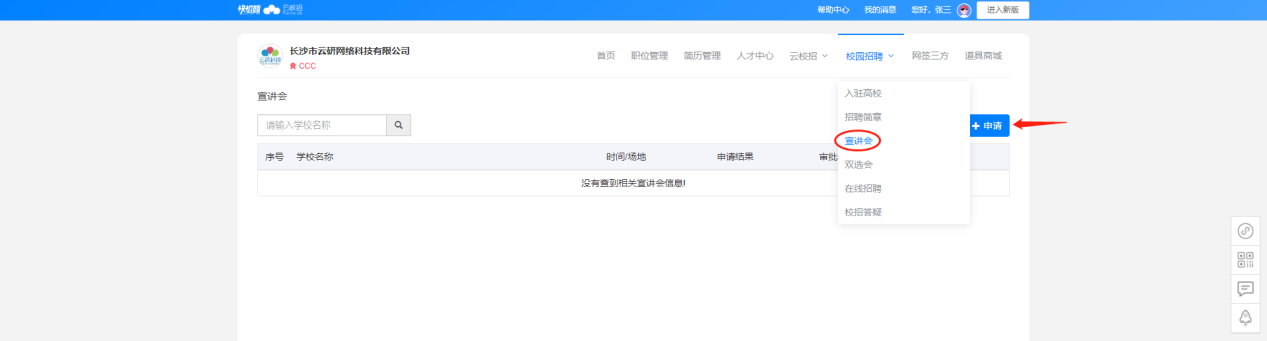
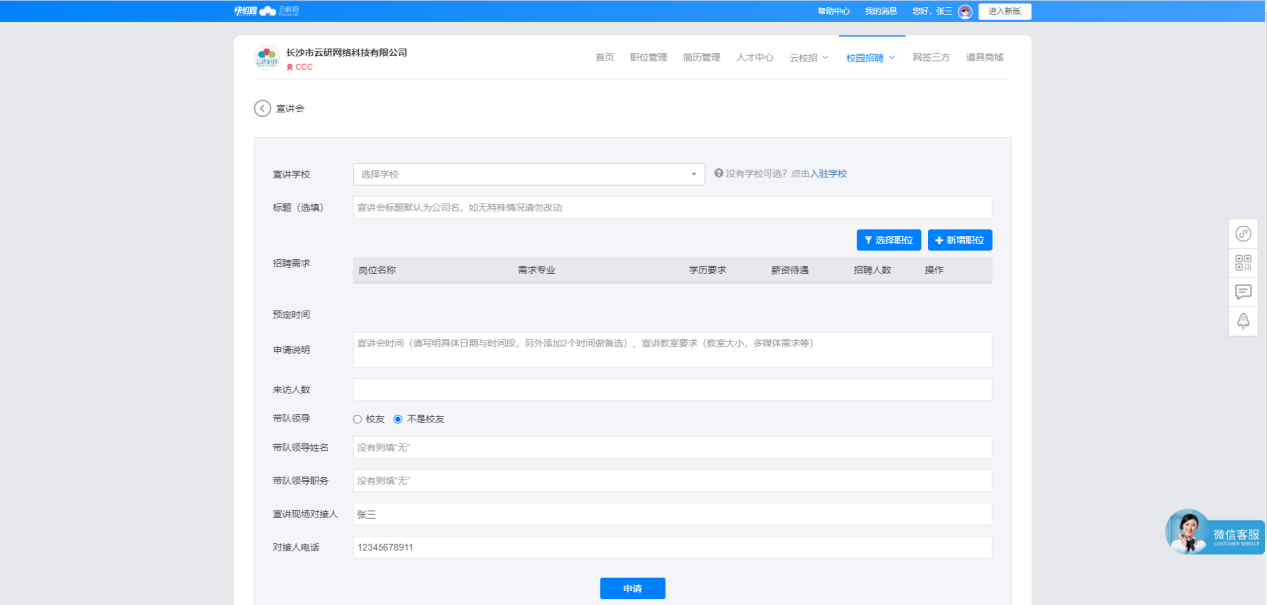
(三)申请入驻/报名双选会
在【校园招聘>双选会】选择双选会“申请入驻”或“报名”,填写信息并提交后,学校将会在三个工作日内进行审核,审核结果将会在微信公众号以及PC端上进行推送通知,请留意!
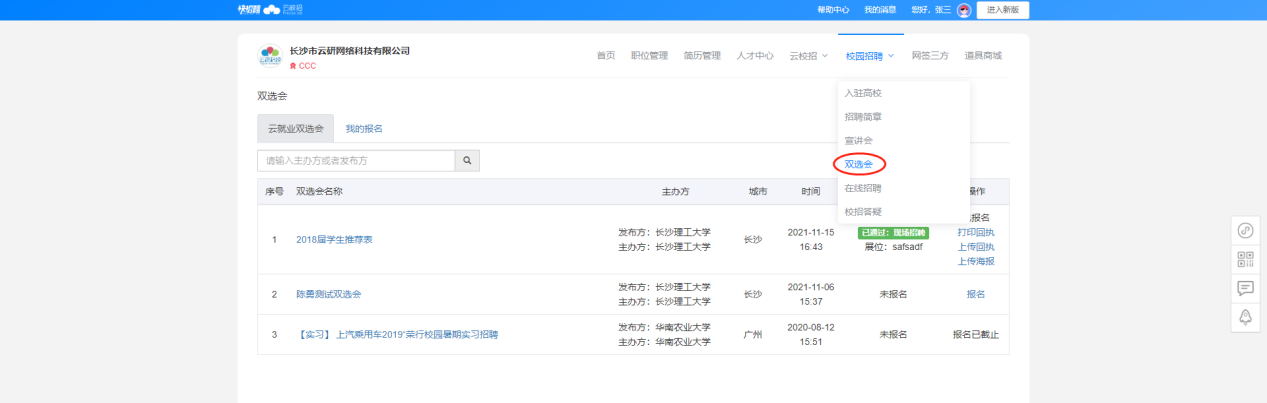
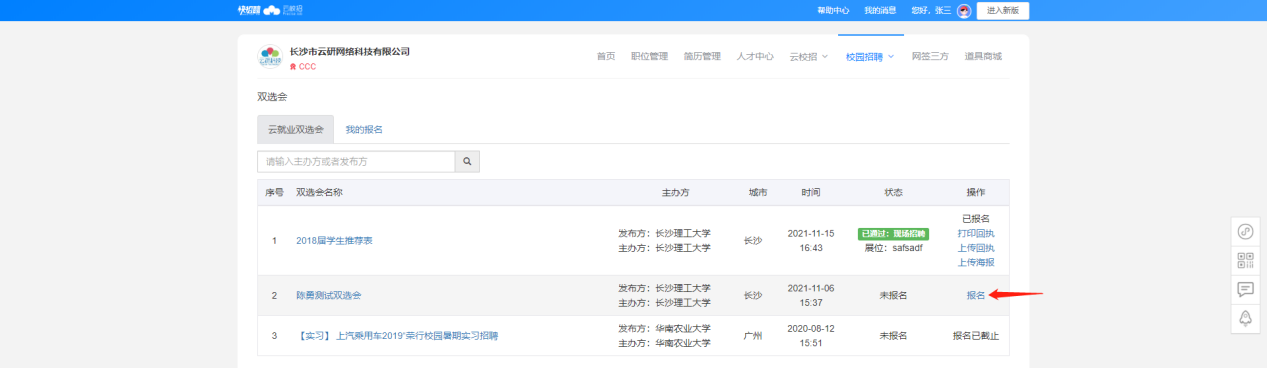
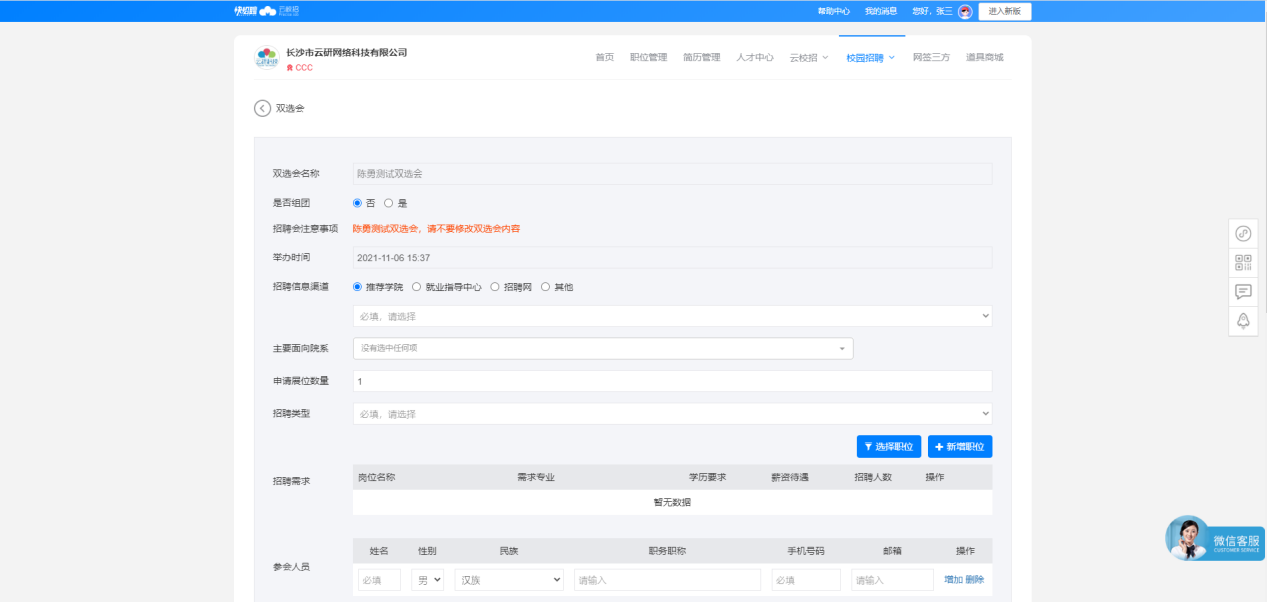
(四)申请在线招聘
尚未入驻的学校请点击“入驻学校”,选择相应学校并点击“入驻”。(已入驻相应学校则可直接在“在线招聘”模块中进行操作,可在该模块新增“招聘简章”)
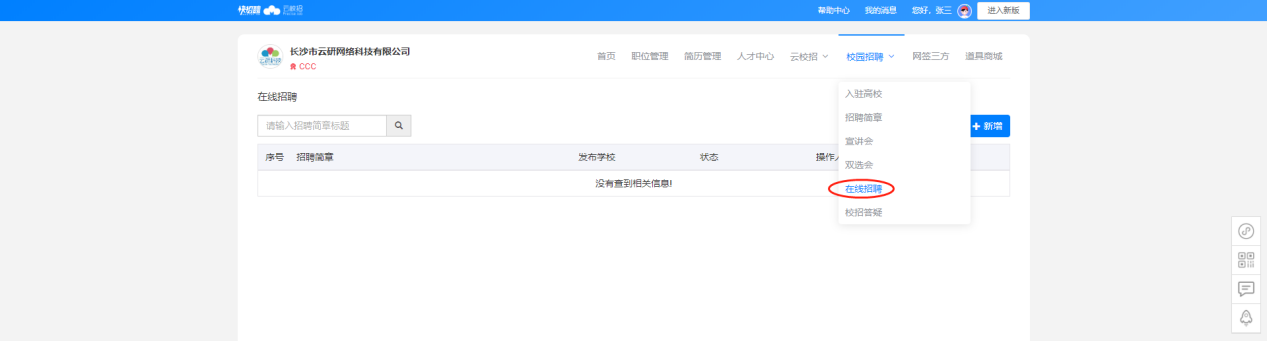
填写完成后点击“发布”,学校将会在两个工作日内进行审核,审核结果将会在微信公众号以及PC端上进行推送通知,请留意!
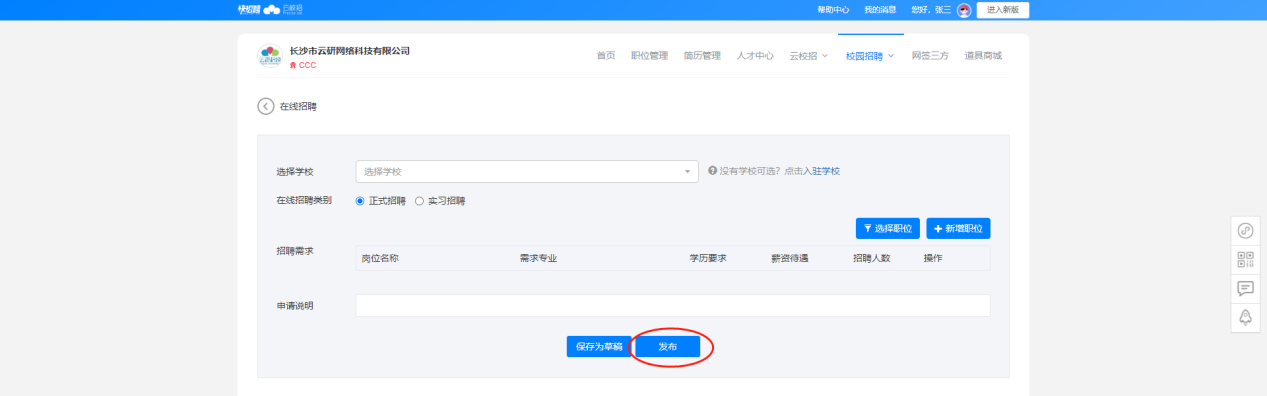
(五)校招答疑操作
在【校园招聘>校招答疑】页可对咨询企业问题的学生进行回复。并且可以点击“新增”,对大部分学生的疑问以及一些细节问题统一进行详细说明并发布。
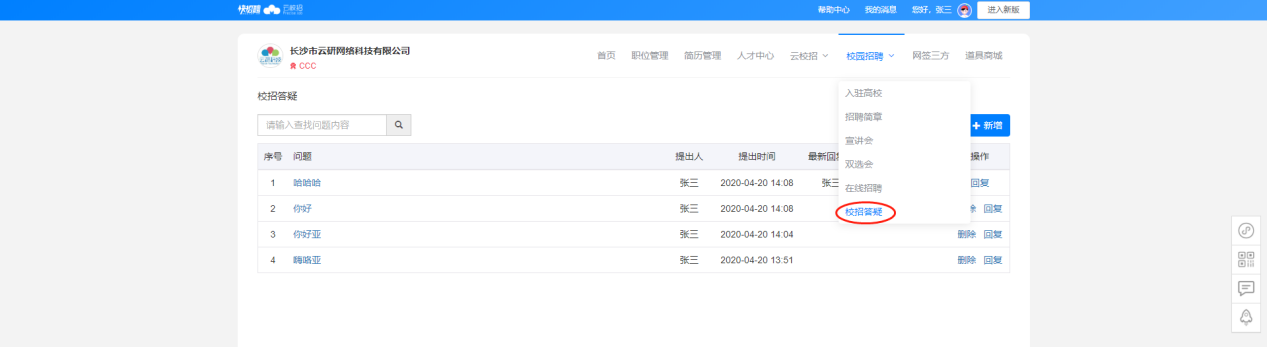
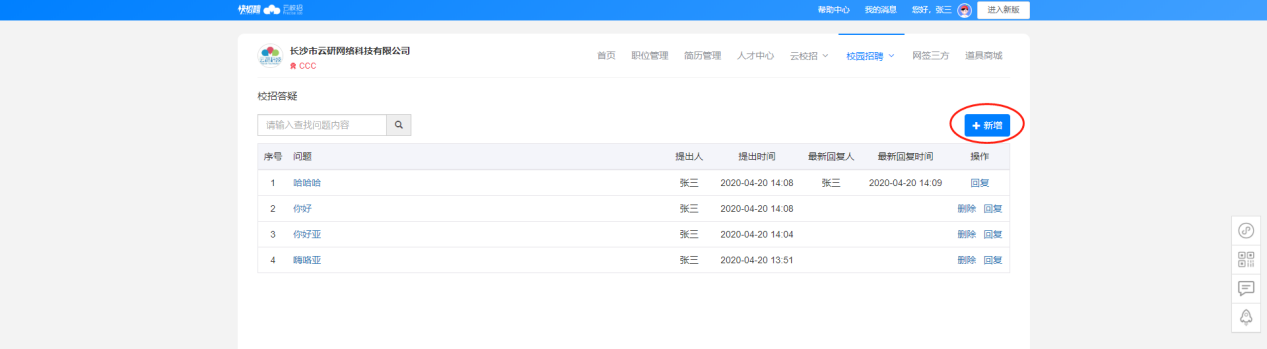
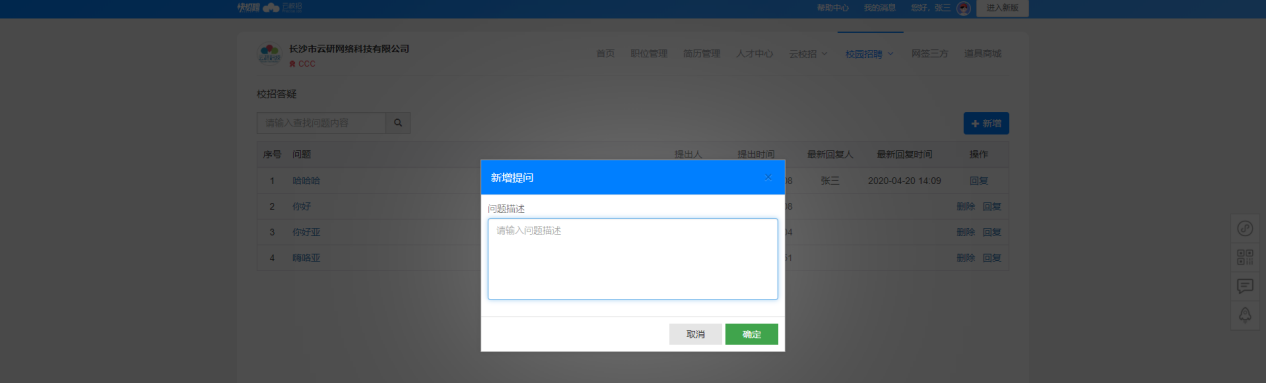
学生咨询企业的相关问题在微信公众号“云校招企业服务平台”会有推送通知,可直接在手机进行回复。
七、账号设置
(一)修改个人资料
在【右上角头像>账号设置>个人资料】页可修改头像、姓名、昵称、部门四个信息,对求职者不展示姓名,仅展示昵称;

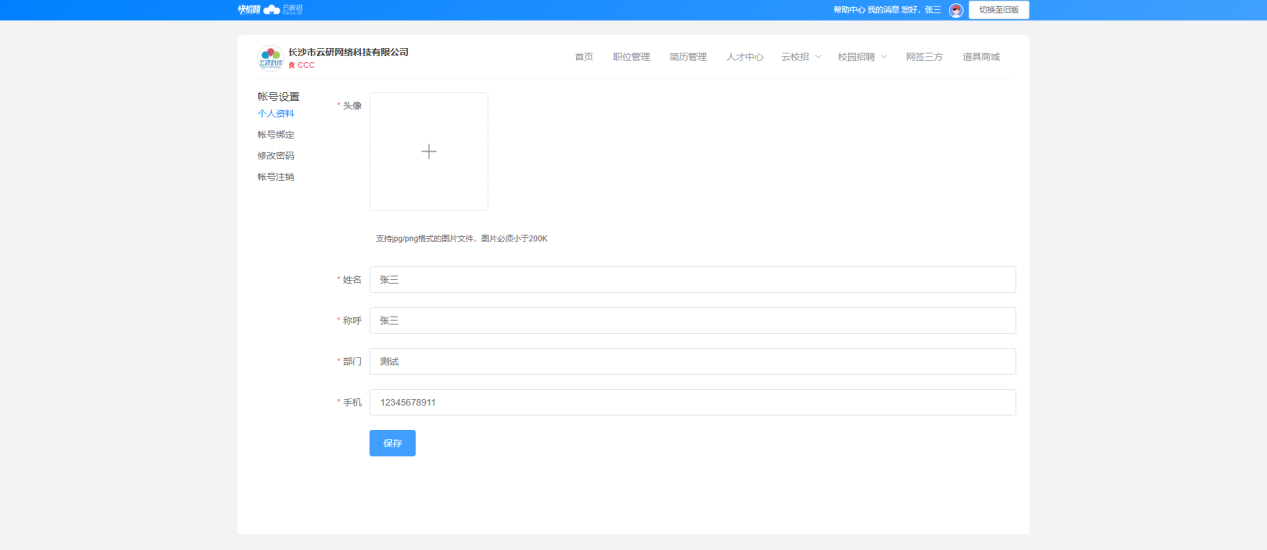
(二)账号绑定/注销
在【右上角头像>账号设置>账号绑定】页可解绑微信,但账号需绑定申请账号手机号的微信,便于企业接收审核等相关通知信息;
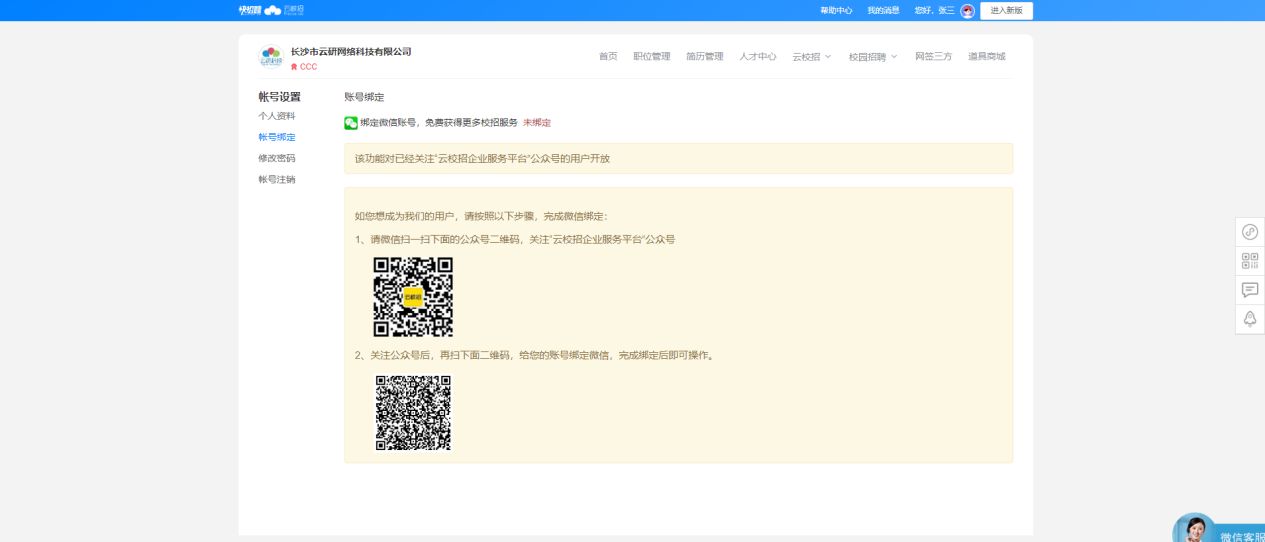
在【右上角头像>账号设置>账号注销】页注销账号,账号注销后将无法使用系统办理业务;
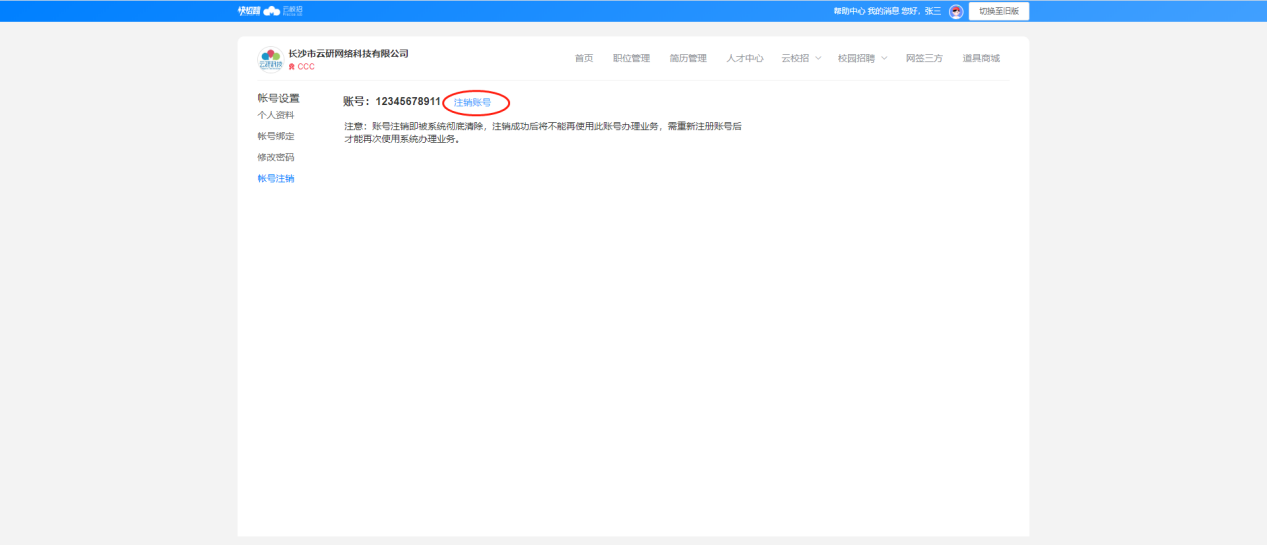
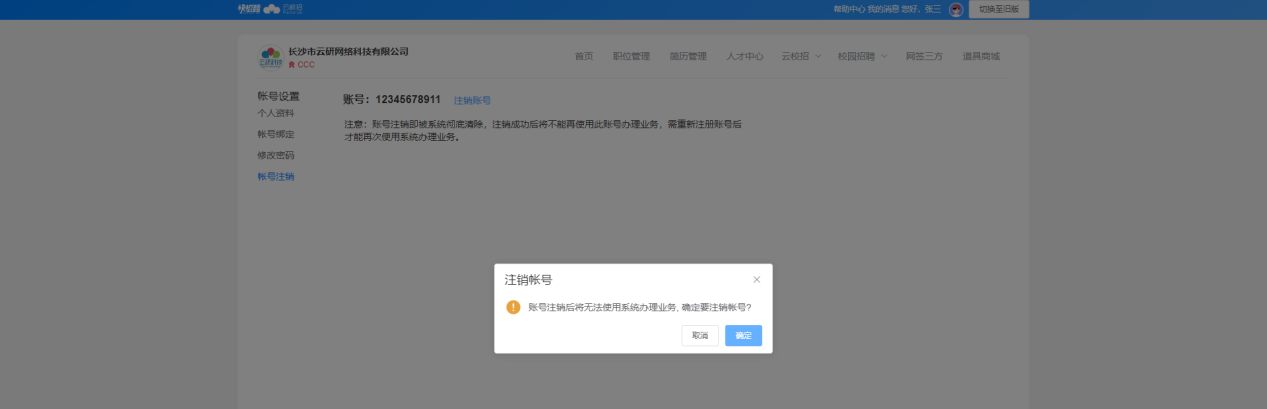
(三)修改密码
在【右上角头像>账号设置>修改密码】页输入旧密码和新密码进修密码修改;
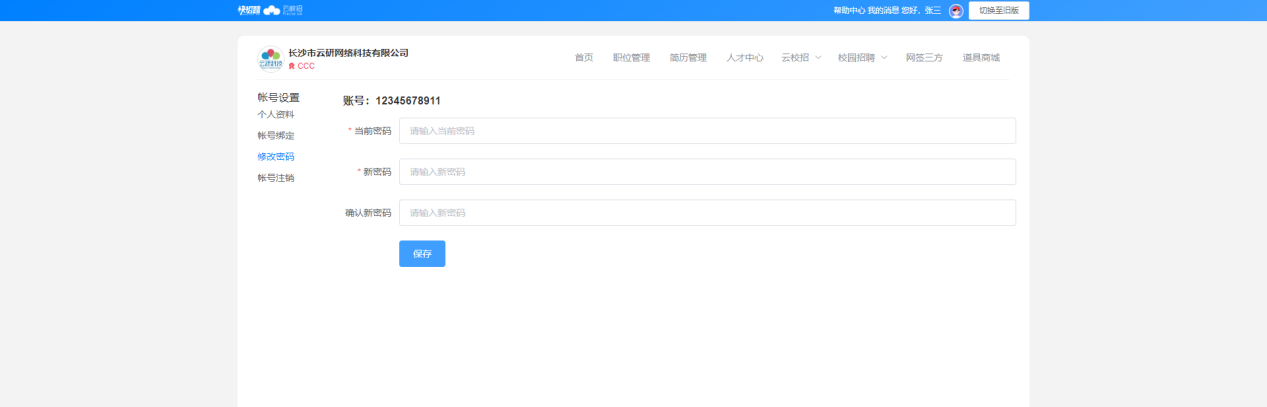
八、公司设置
(一)修改企业资料
点击【右上角头像>公司设置】,可对企业的基本资料/认证信息/雇主品牌进行修改。修改内容后点击最下方保存即可;
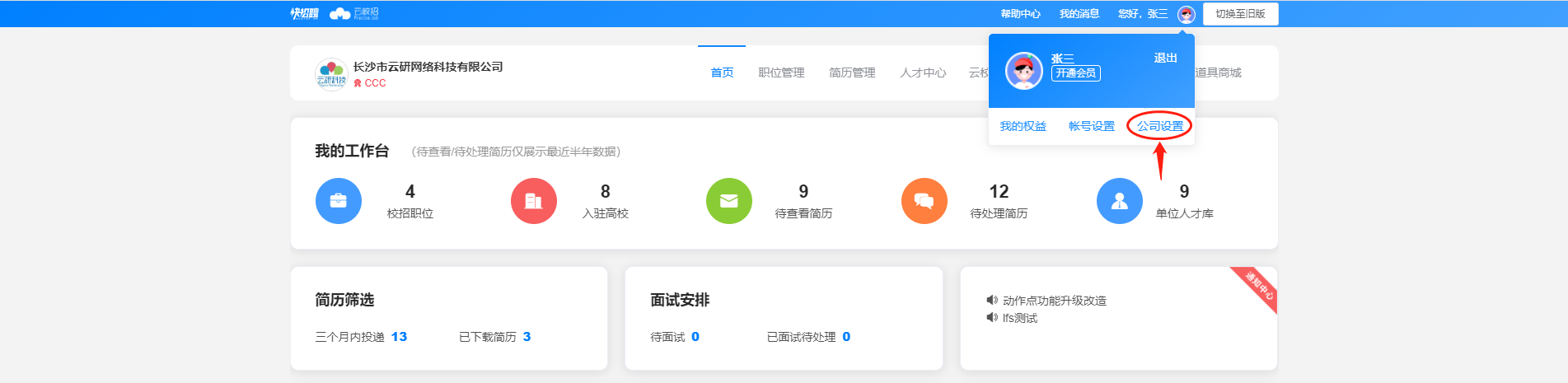
认证信息修改后需重新发起认证,一个工作日审核完毕。
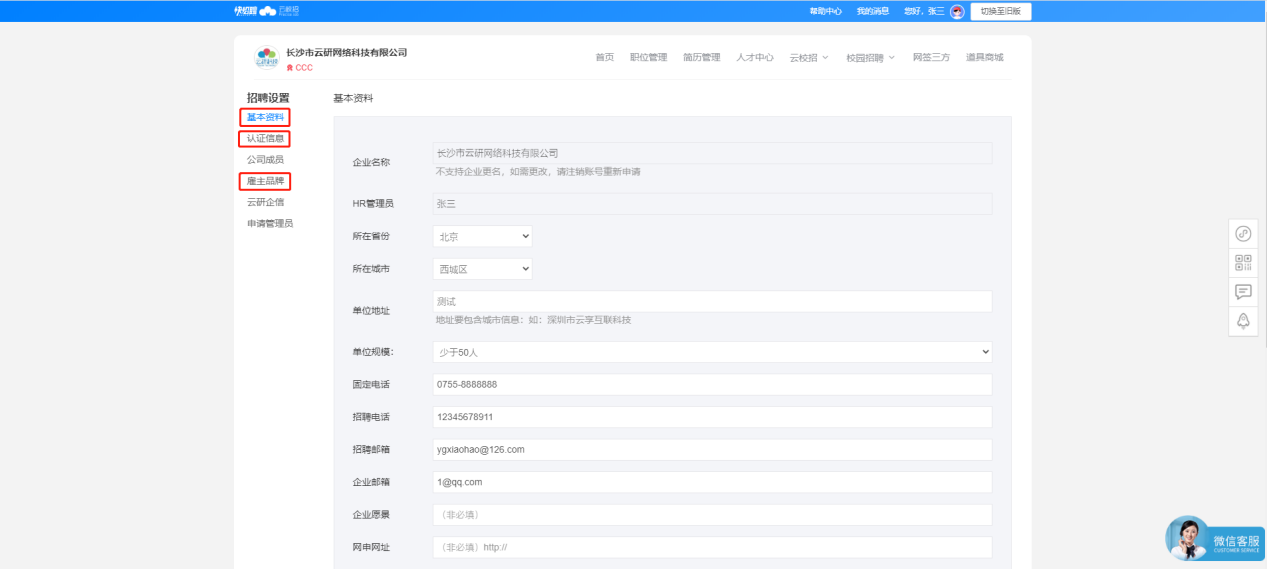
(二)管理公司成员
点击【右上角头像>公司设置】,然后点击左侧菜单【公司成员】,可进行成员的管理和设置。新增HR、修改、重置密码、注销账户。
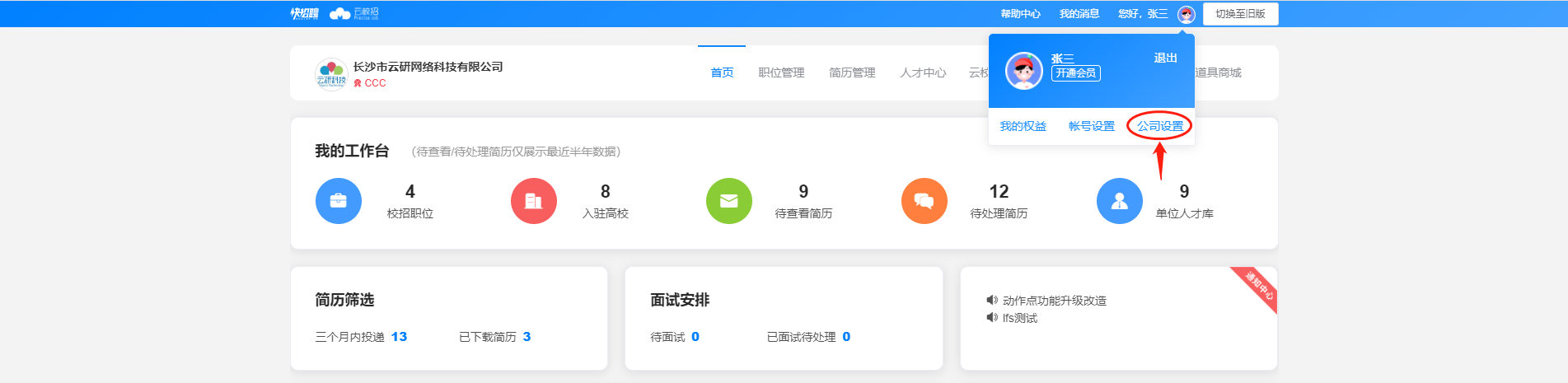
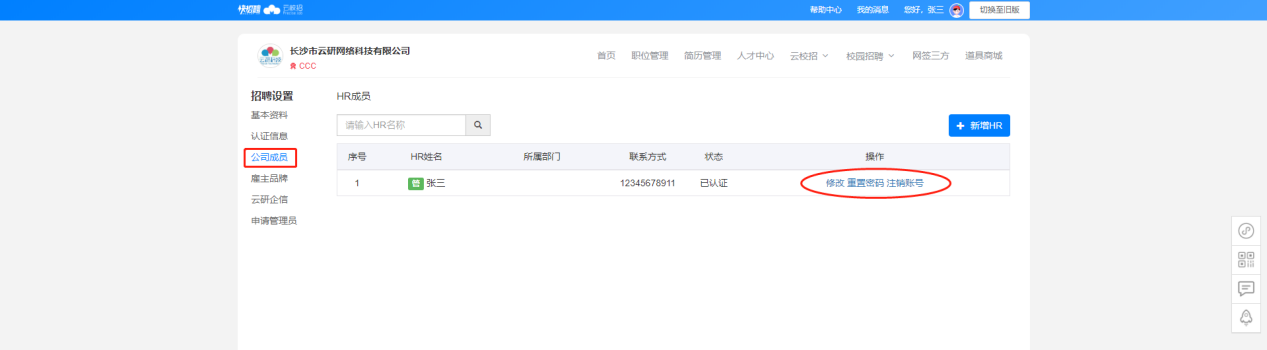
(三)申请成为管理员
在【右上角头像>招聘设置>申请管理员】载管理员授权书后填写完成并盖好公章,拍照上传授权书后点击”申请成为管理员”,平台1~3个工作日内将会审核完成。
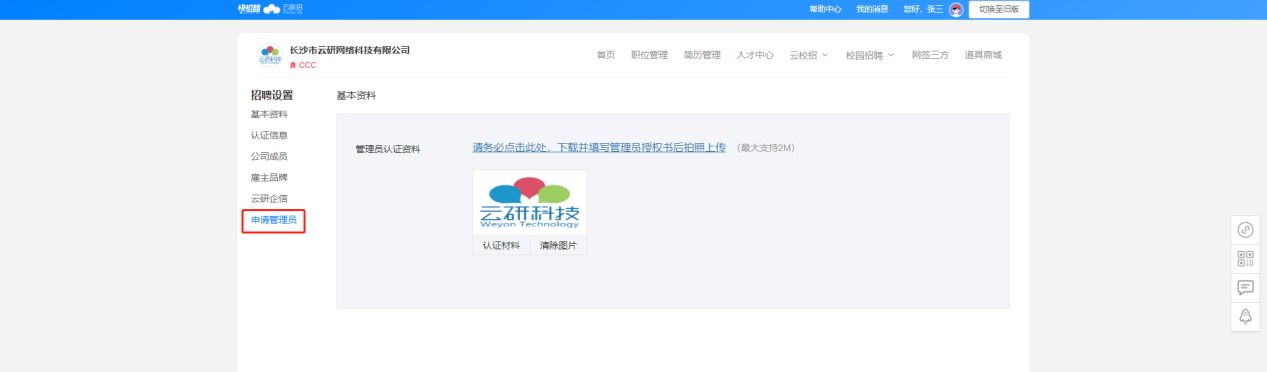
学校功能模块介绍
福州外语外贸学院24365就业创业服务平台,可在线开展就业数据报送、去向信息审核、就业统计核查、就业动态监测、招聘活动举办、岗位信息精准推送等功能,全面提升毕业生就业服务数字化水平。
一、信息管理模块
学校端可以在信息管理模块分类分布各类信息,并将各类招聘信息精准推送给老师和学生。
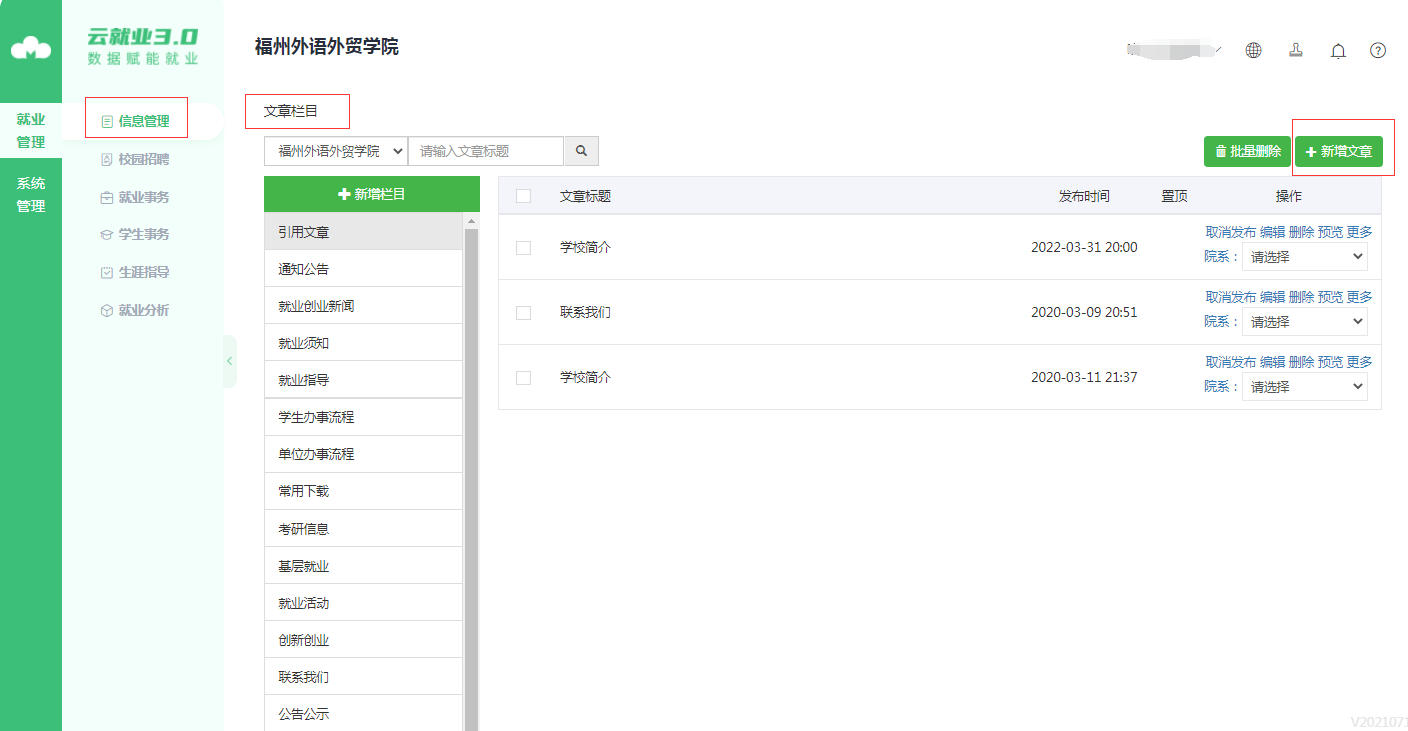
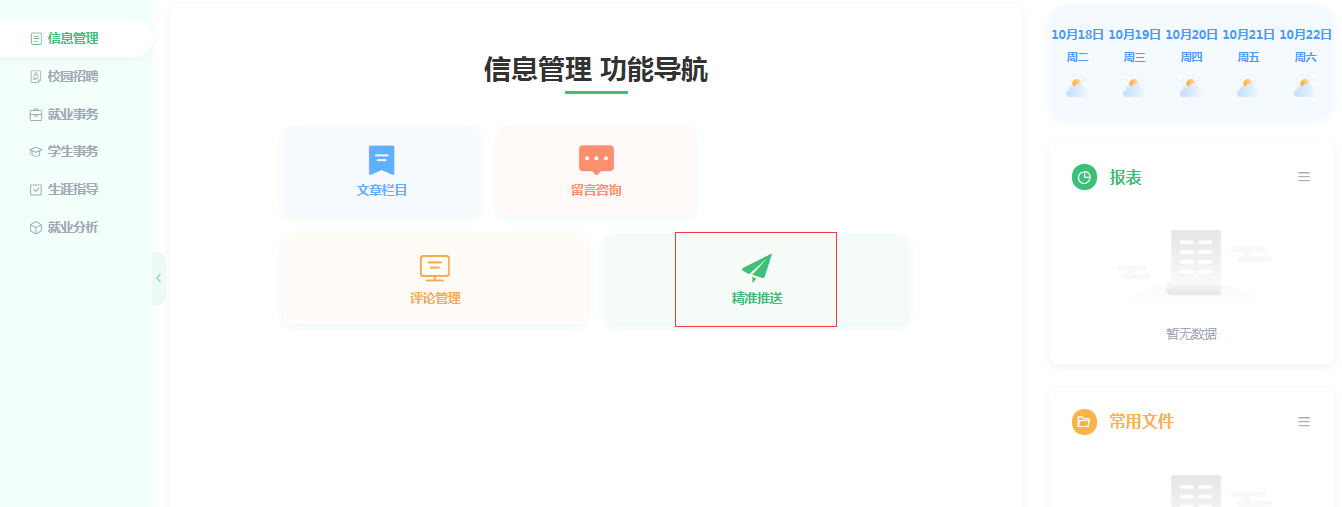

二、校园招聘模块
学校端可以在校园招聘模块中开展线上/线下双选会,对线上申请入驻招聘单位进行审核管理,对申请宣讲会企业进行审核发布,在线审核入驻企业发布招聘信息。
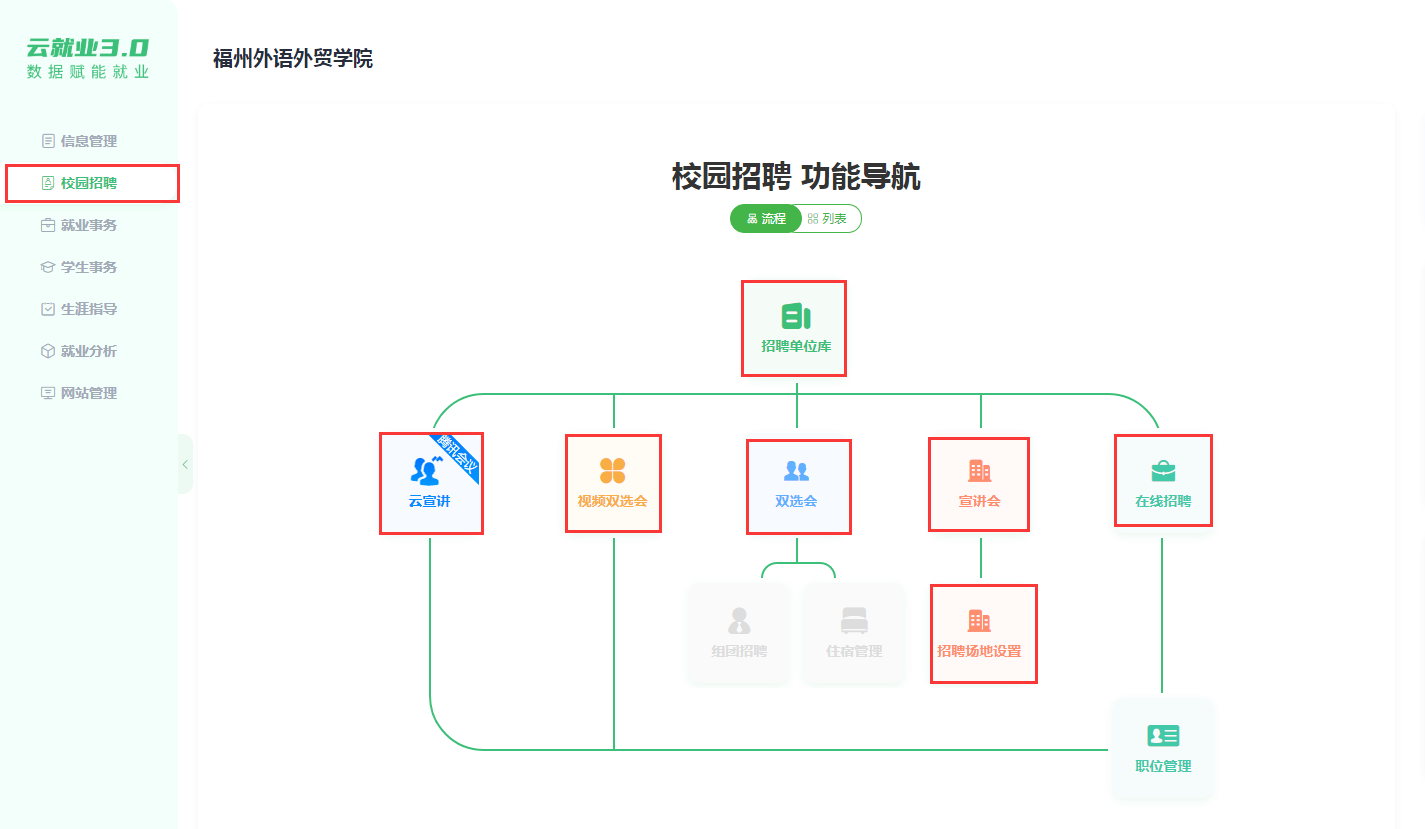
三、就业事务模块
学校端可以在就业事务模块对学生生源信息进行审核,审核学生就业去向,在线审核三方协议书,派发报到证设置,填写学生档案去向。
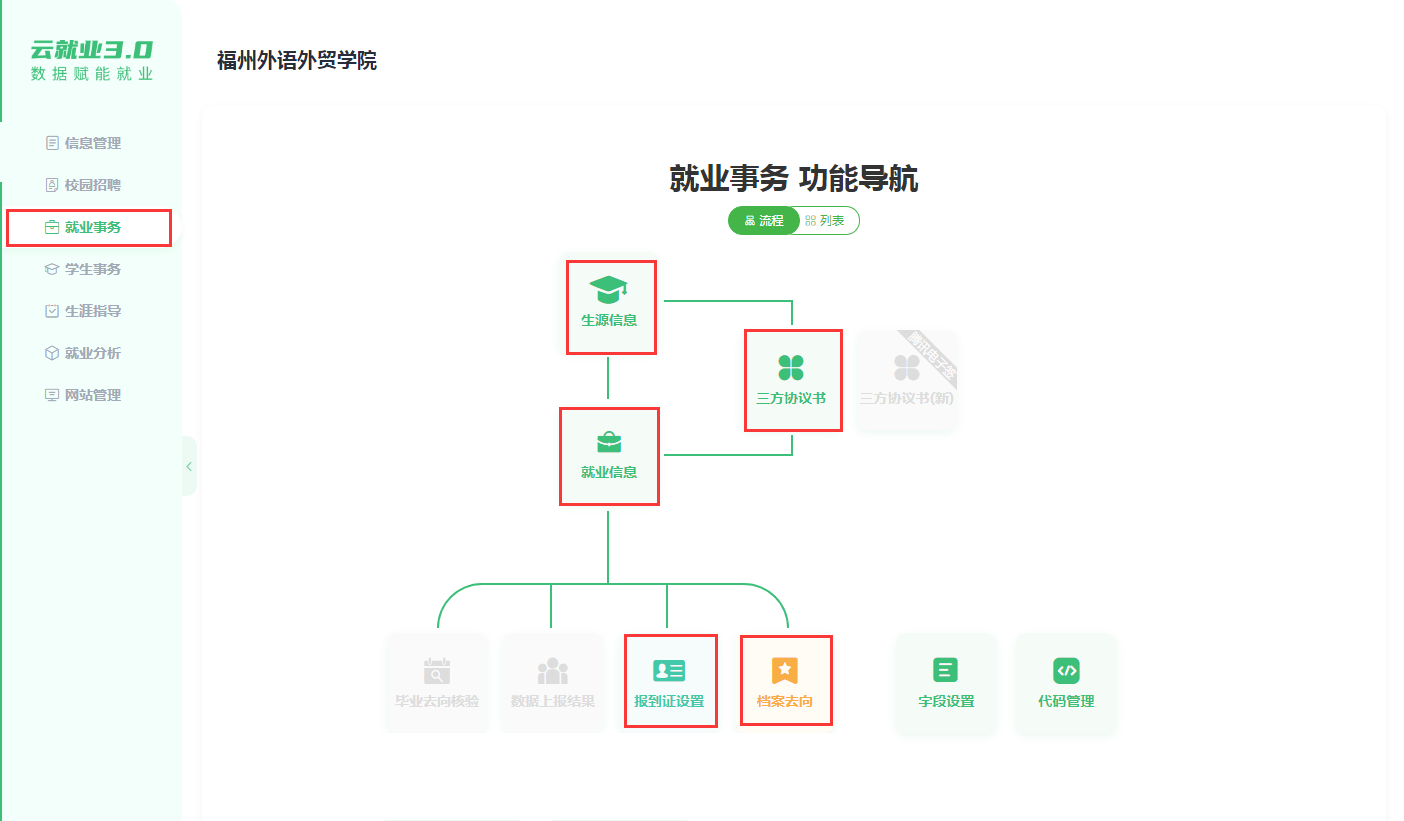
四、学生事务模块
学校端可以在学生事务模块对学生就业动态进行摸排,建立困难生帮扶台账,推荐表管理。在学生简历库中向企业推送优秀毕业生简历,分享优show毕业生简历,查找学生企业简历邀约记录。
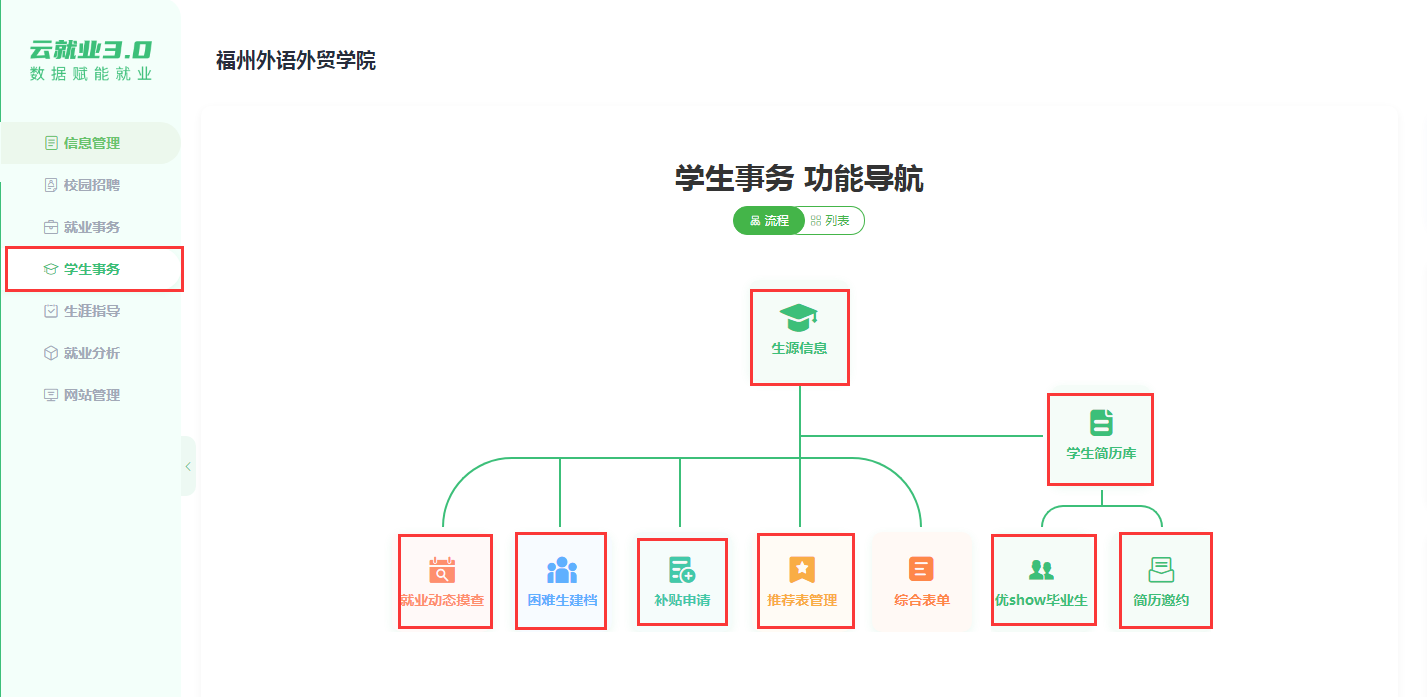
五、生涯指导模块
学校端可以在生涯指导模块开展职业测评,举办各类就业指导活动,为毕业生提供职业咨询,审核毕业生个人成长档案。
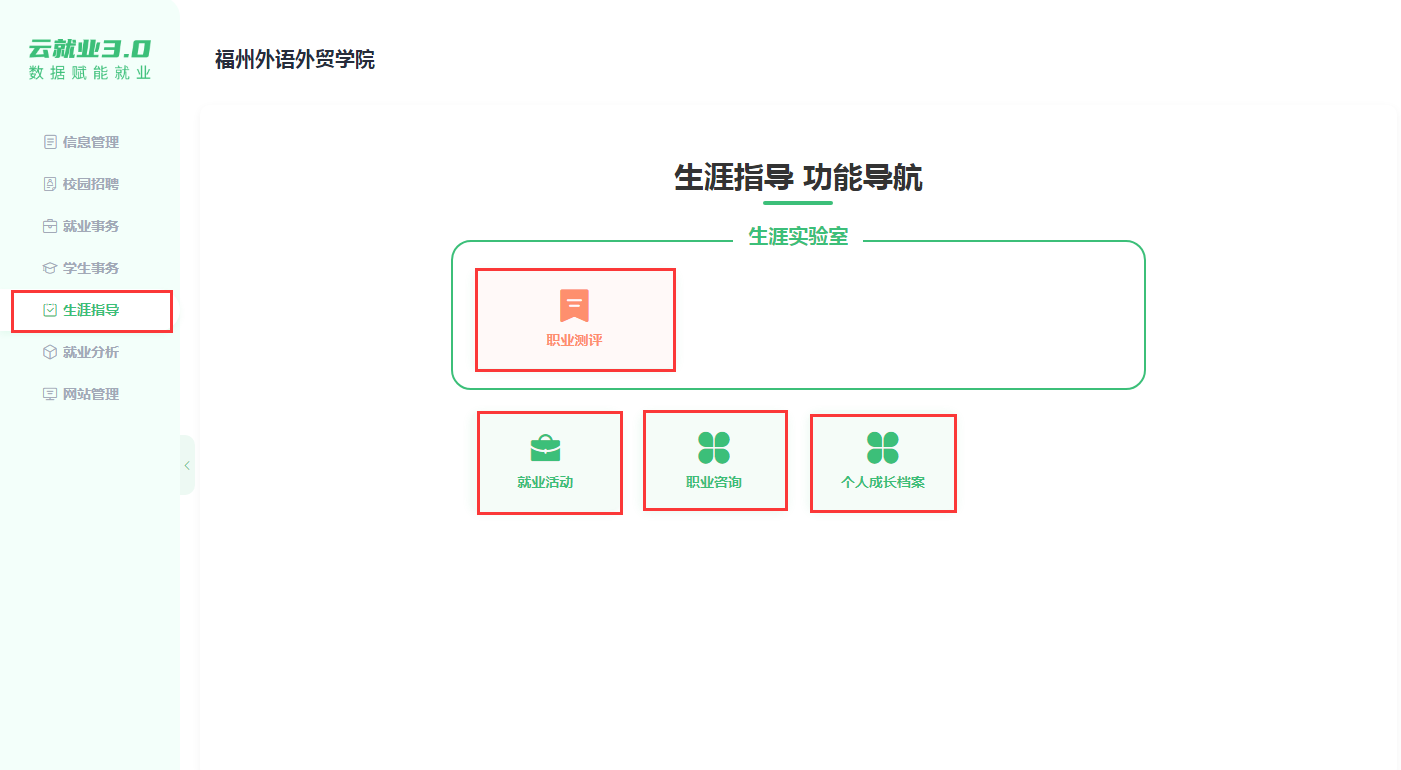
六、就业分析模块
学校端可以在就业分析模块中导出历届学生就业数据分析报告,开展问卷调研,导出就业数据。
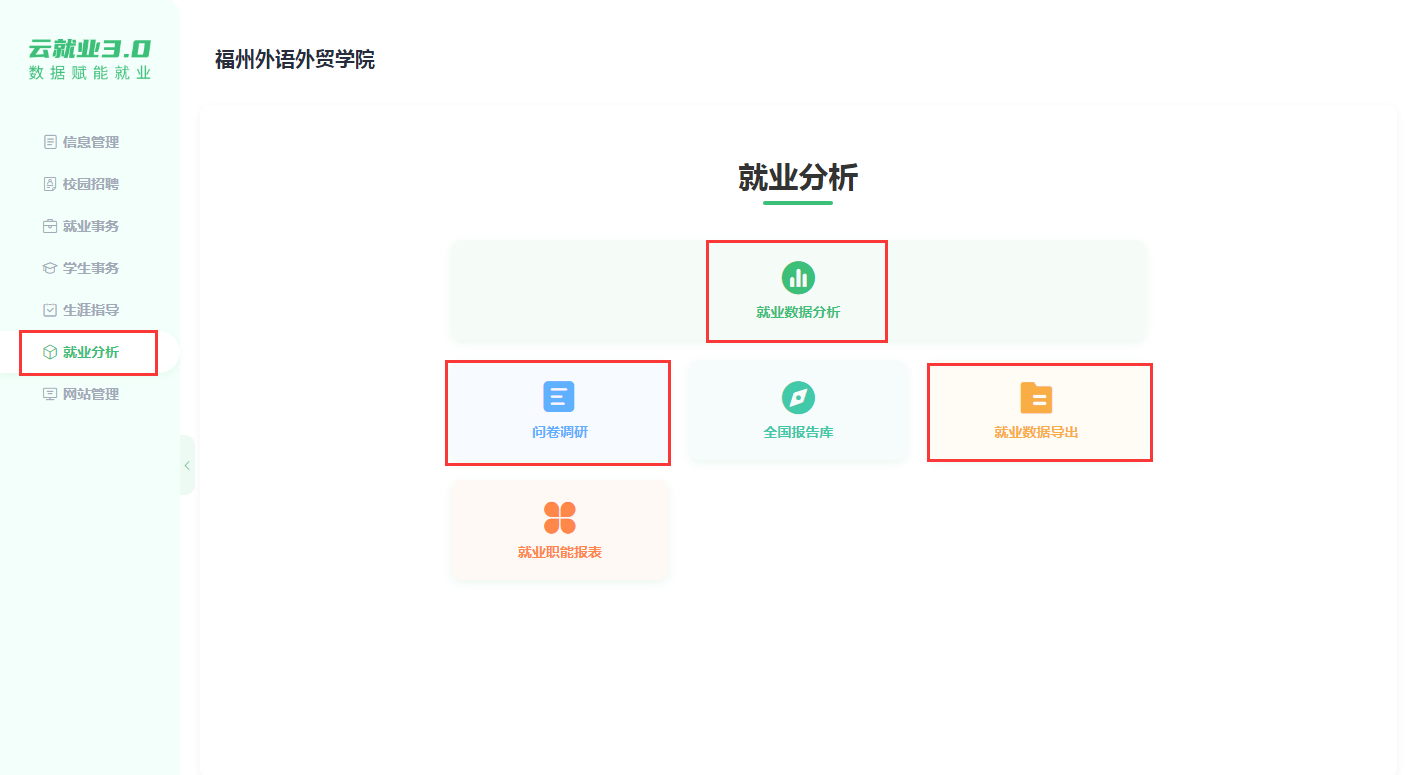
七、网站管理模块
学校端可以在网站管理模块中进行网站设置和微信平台设置。